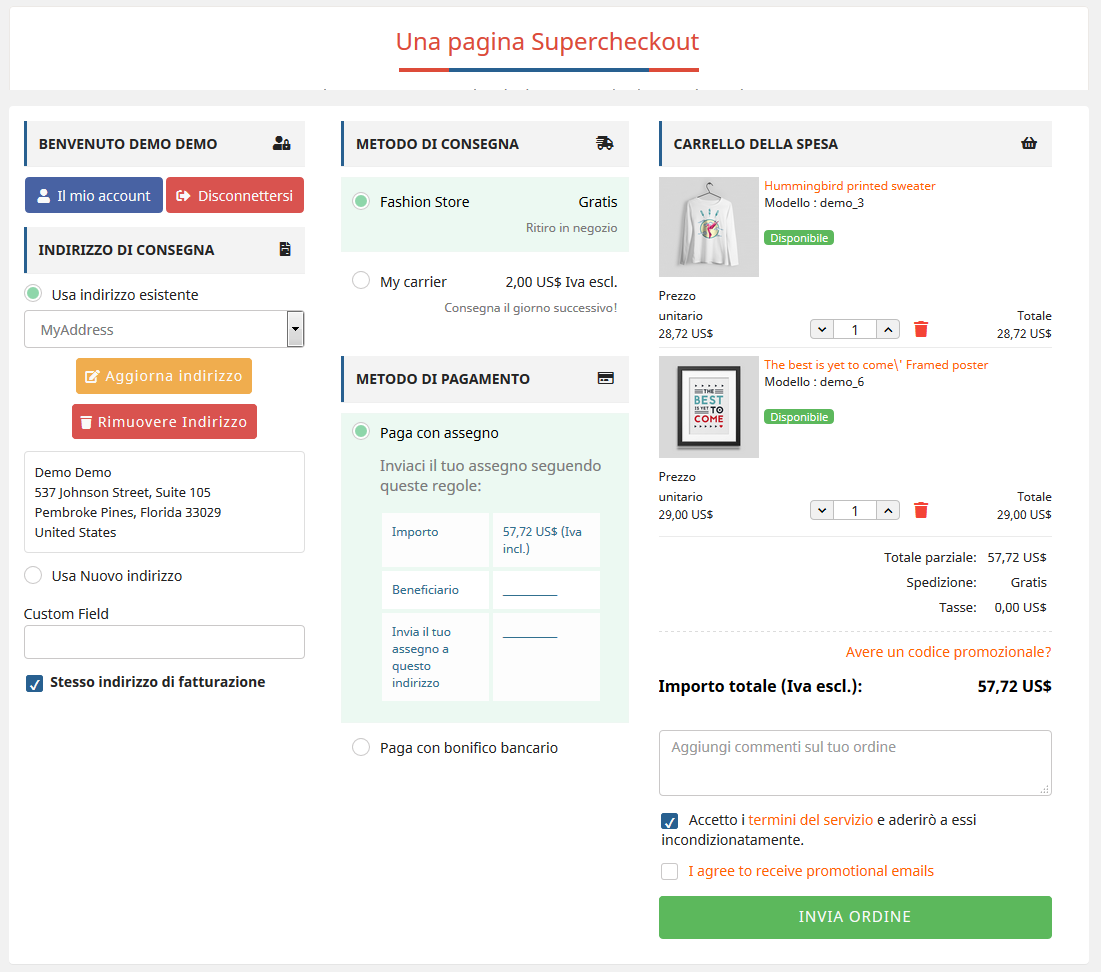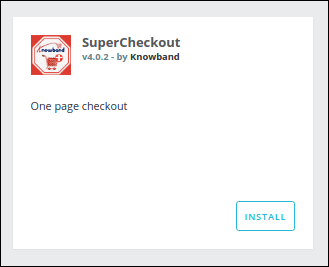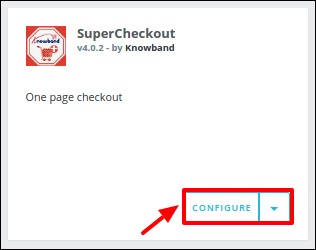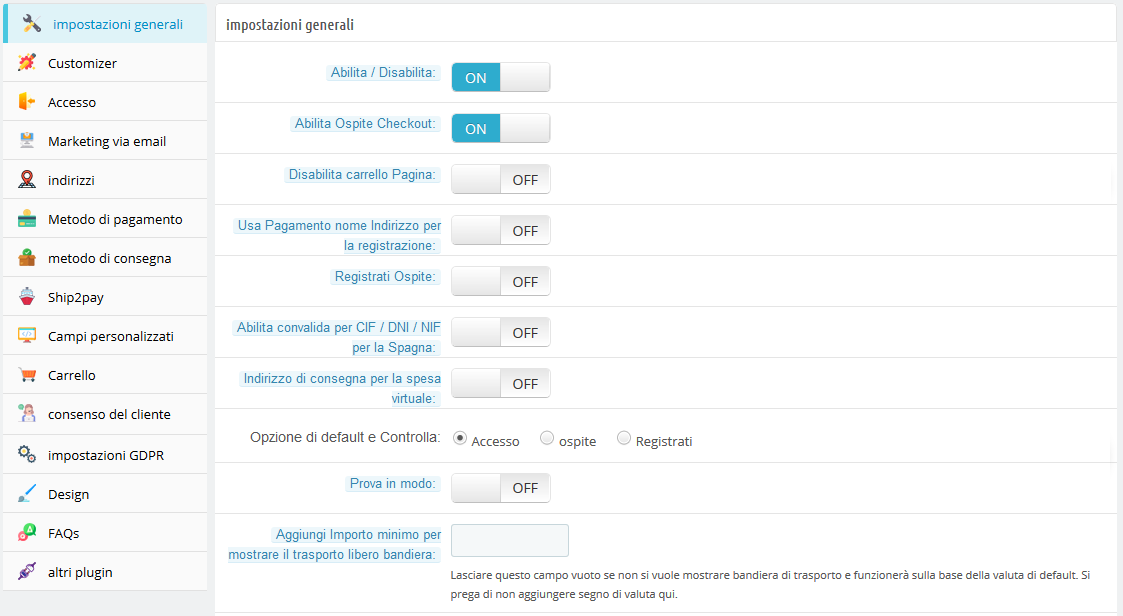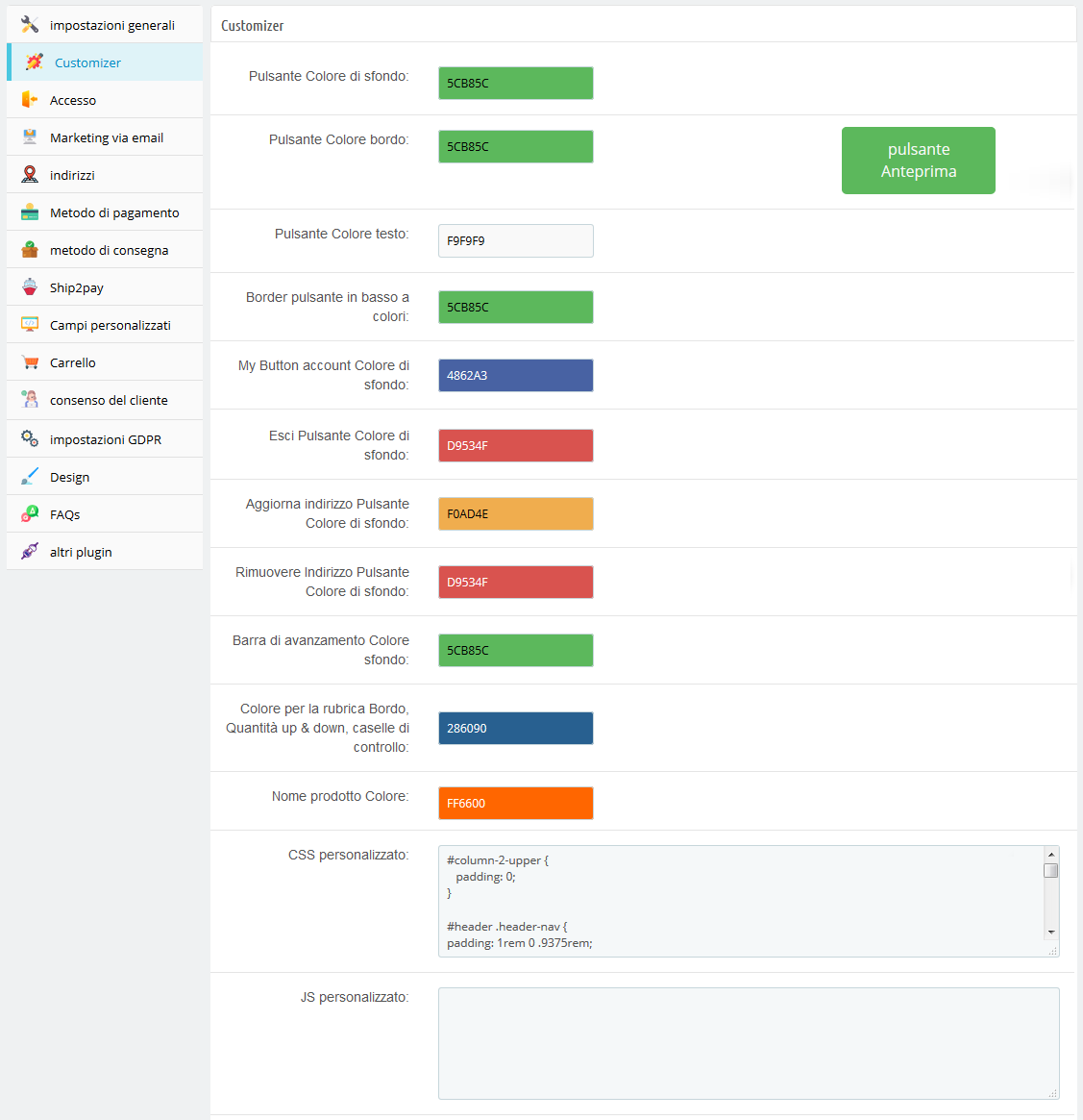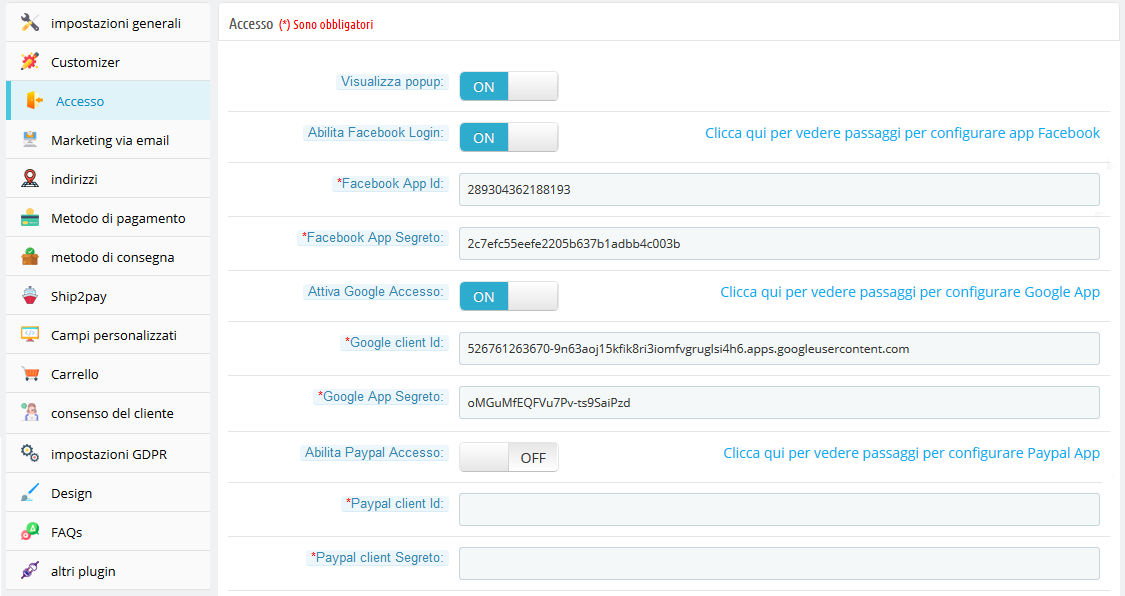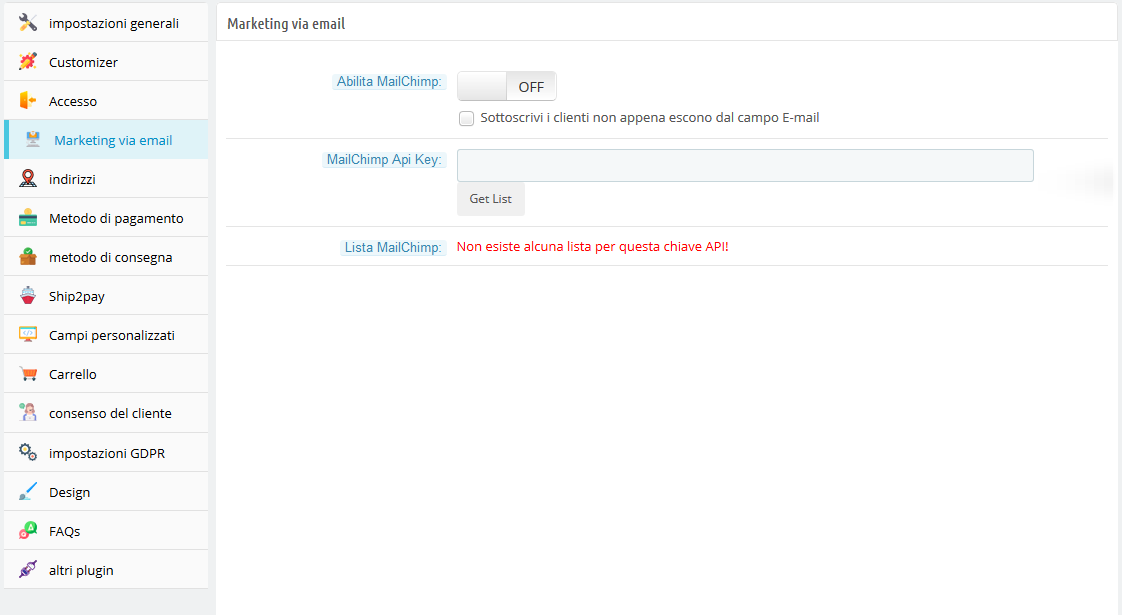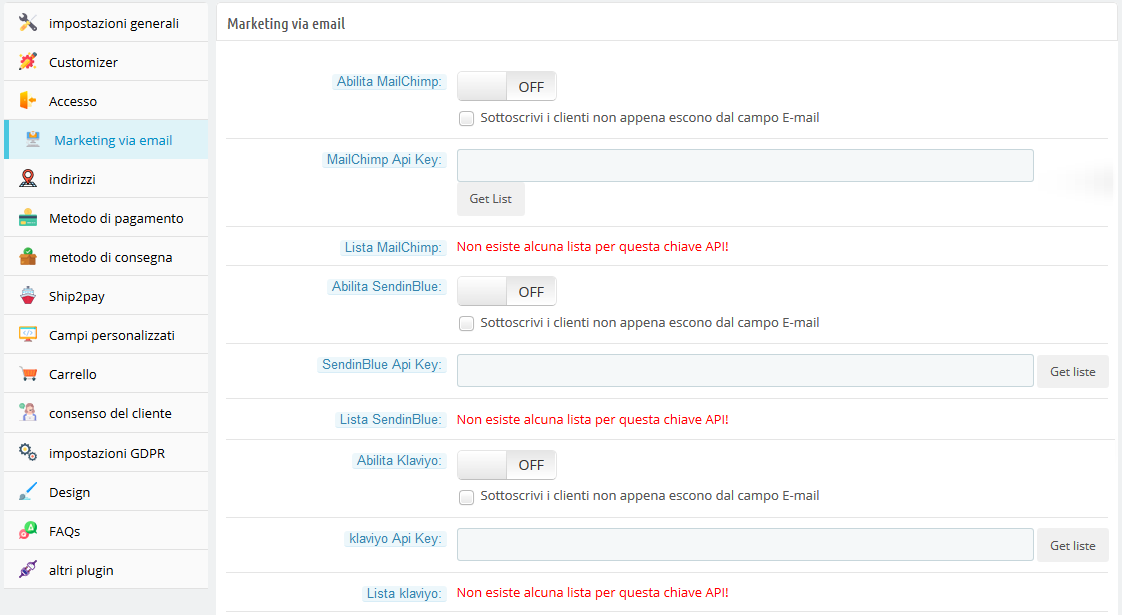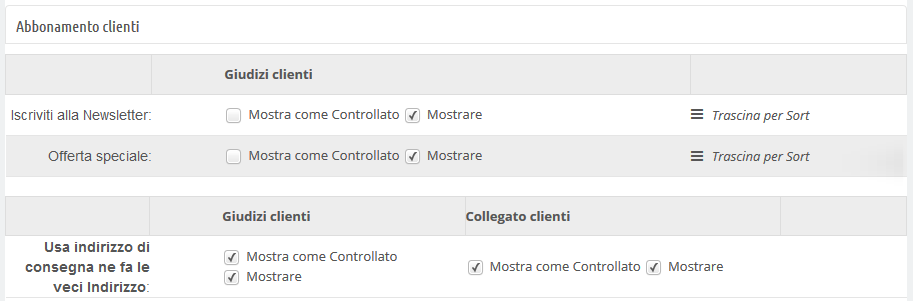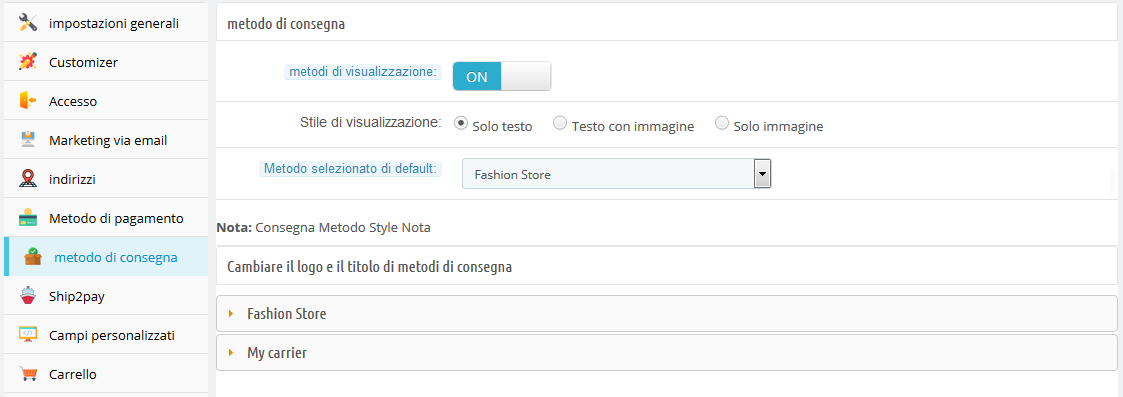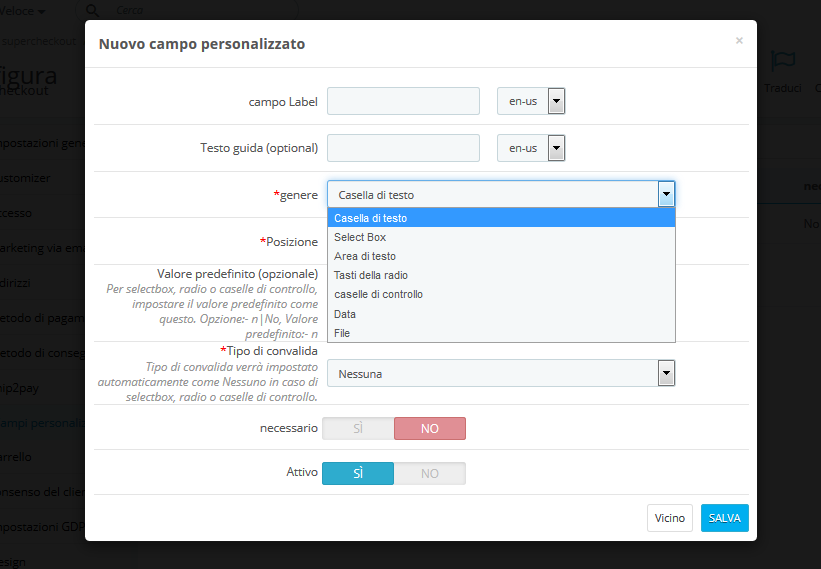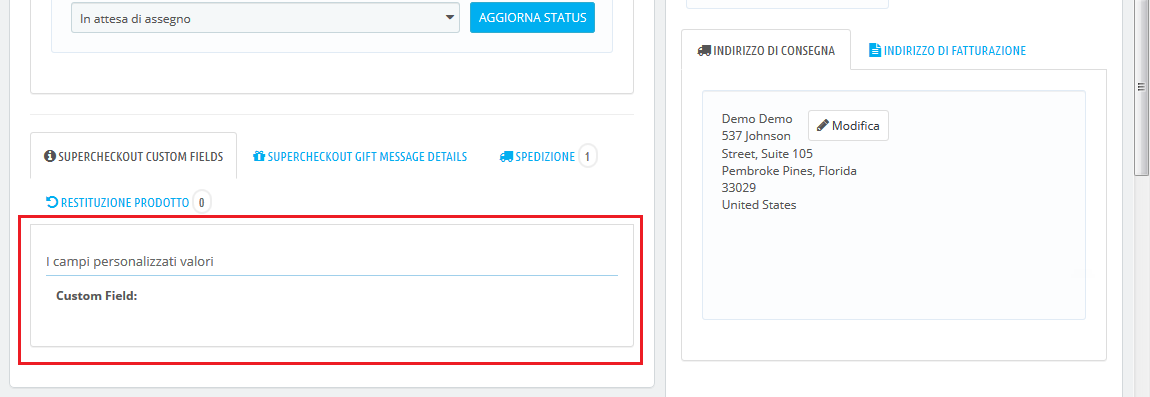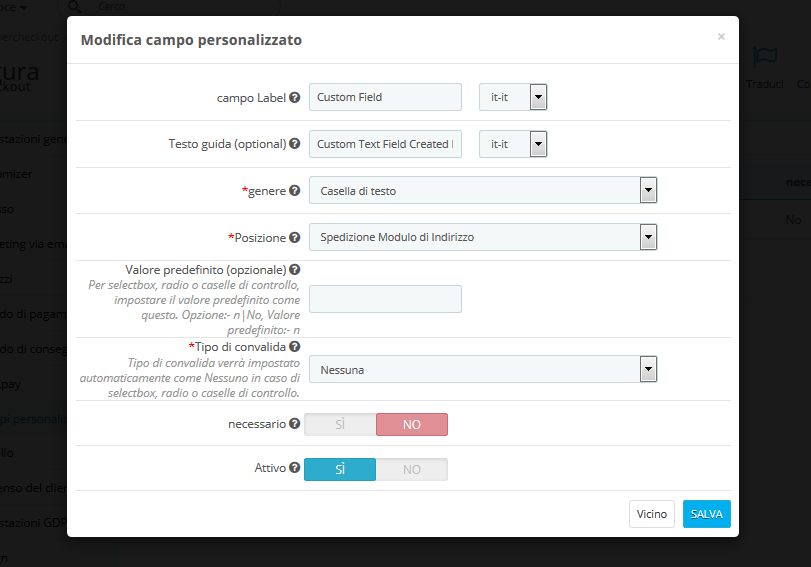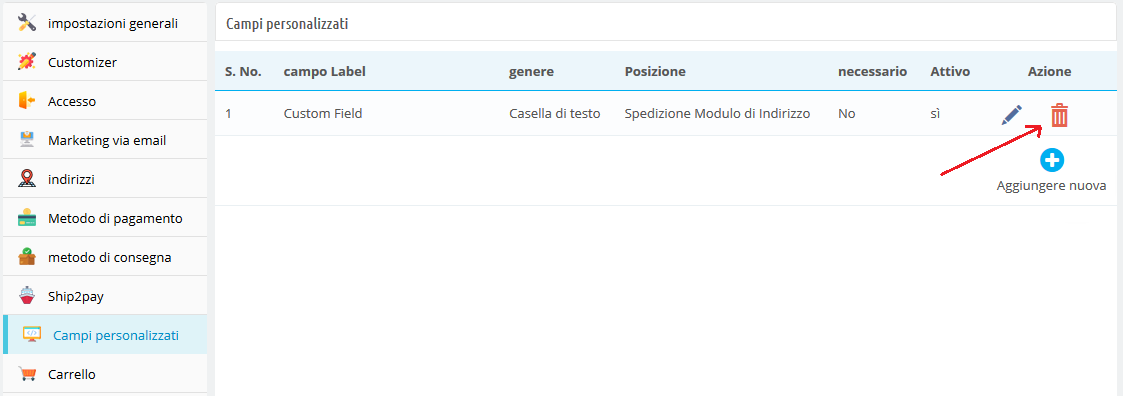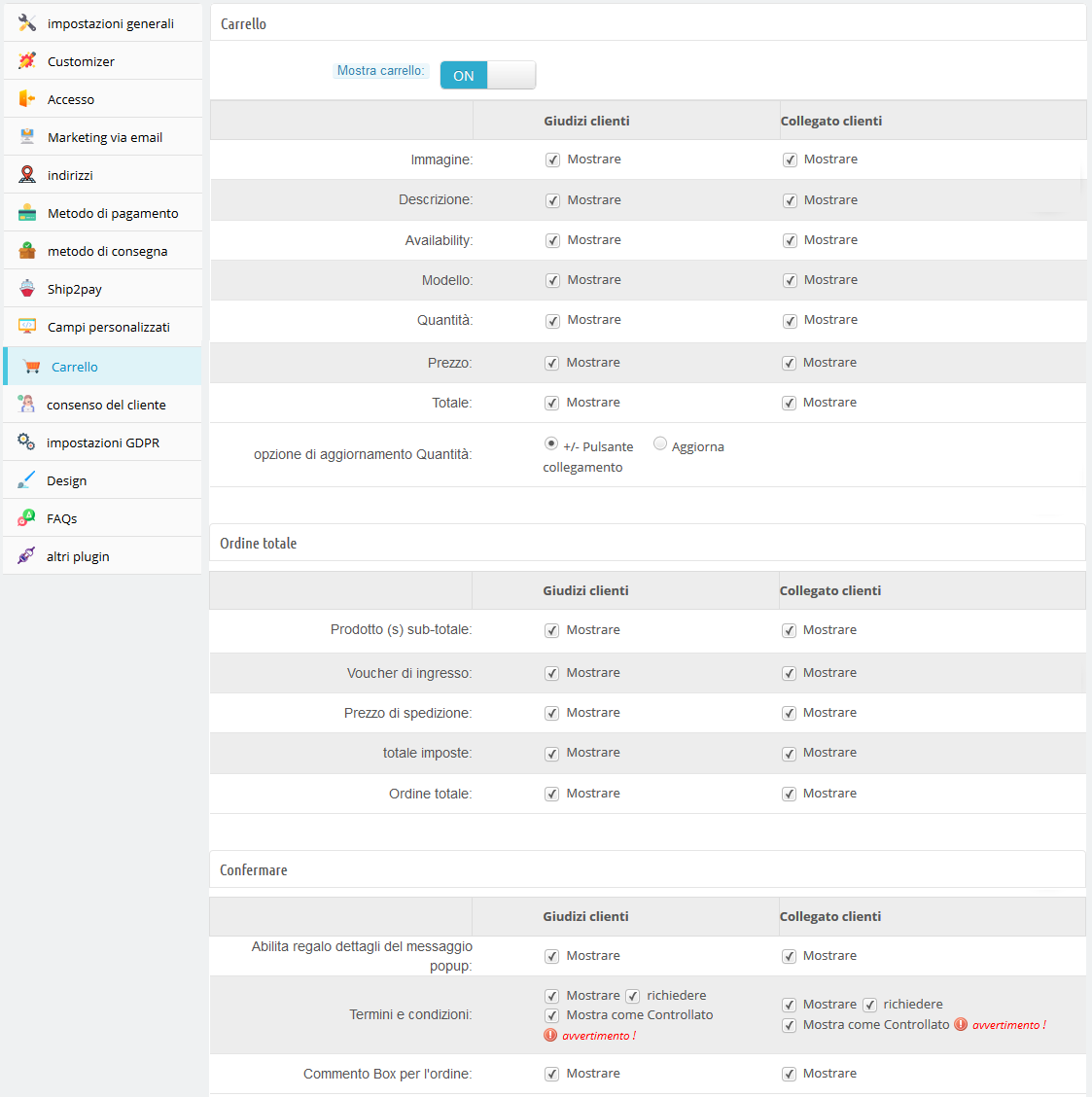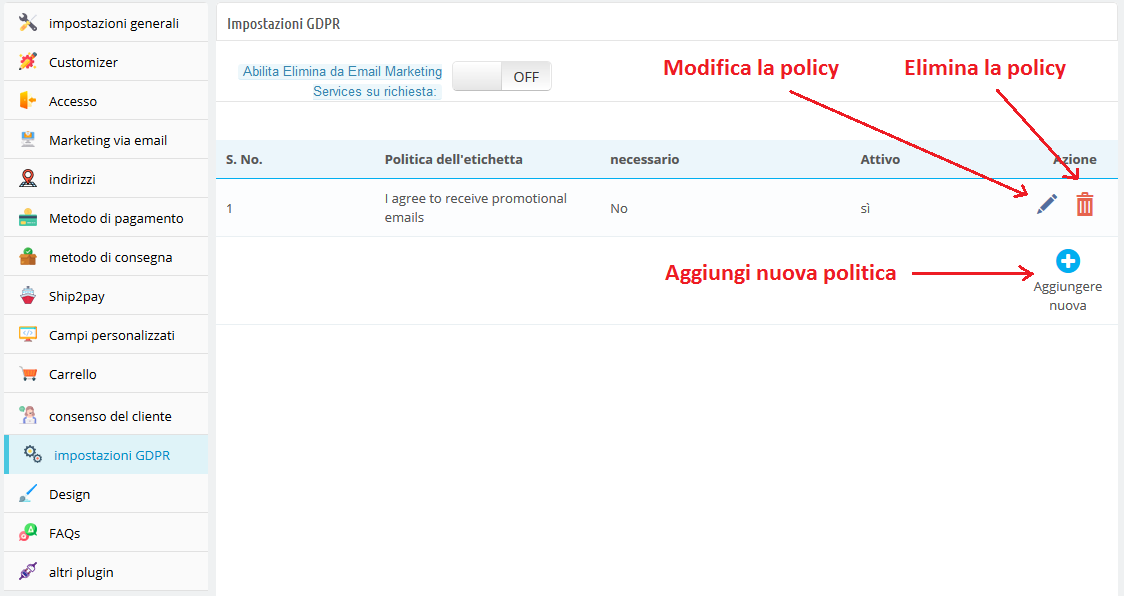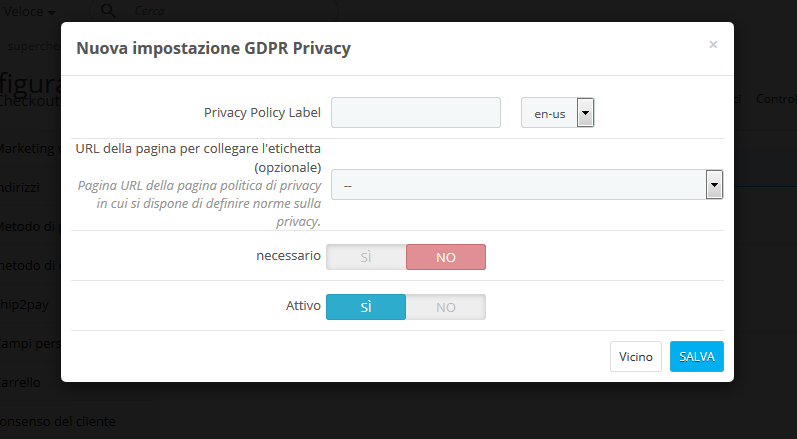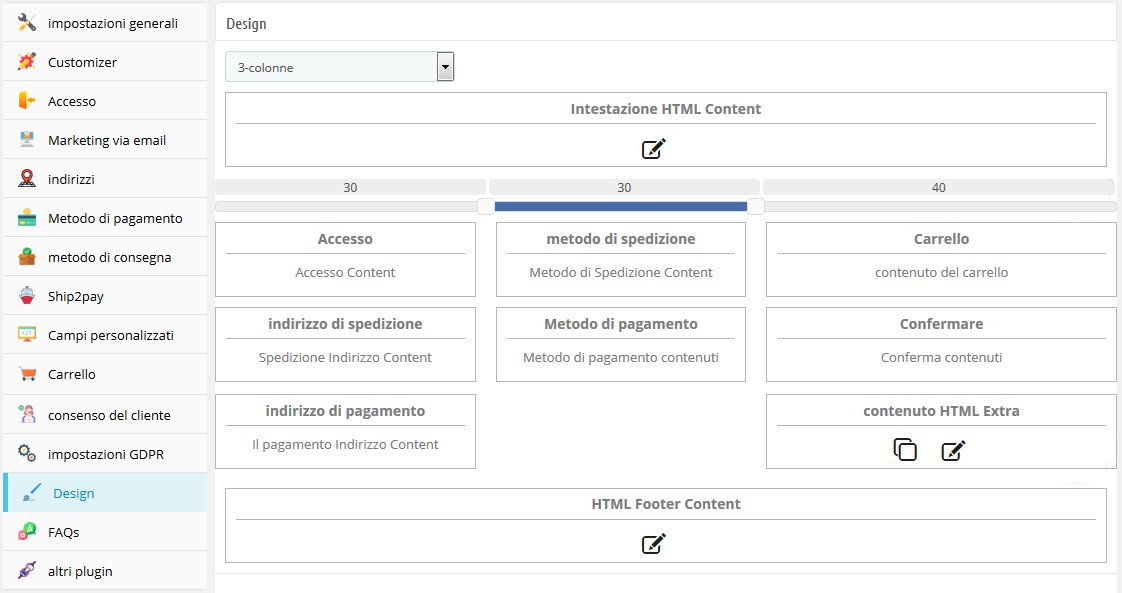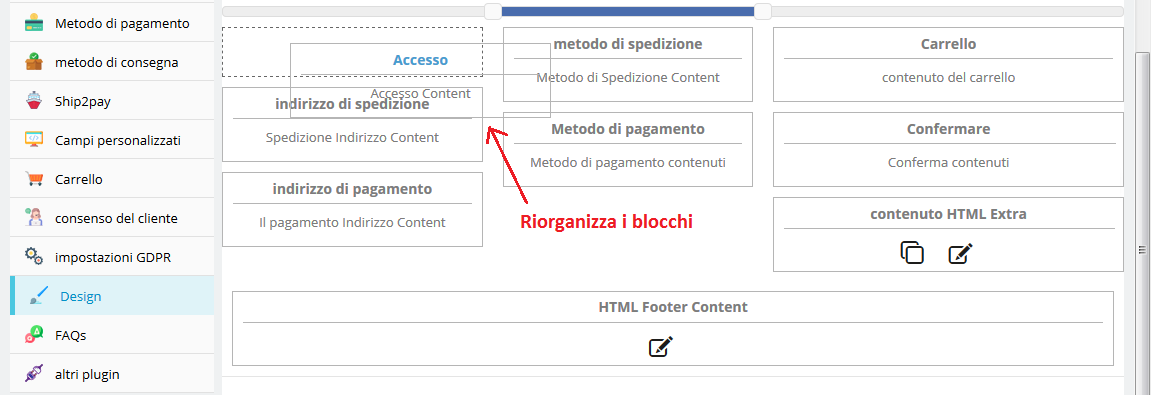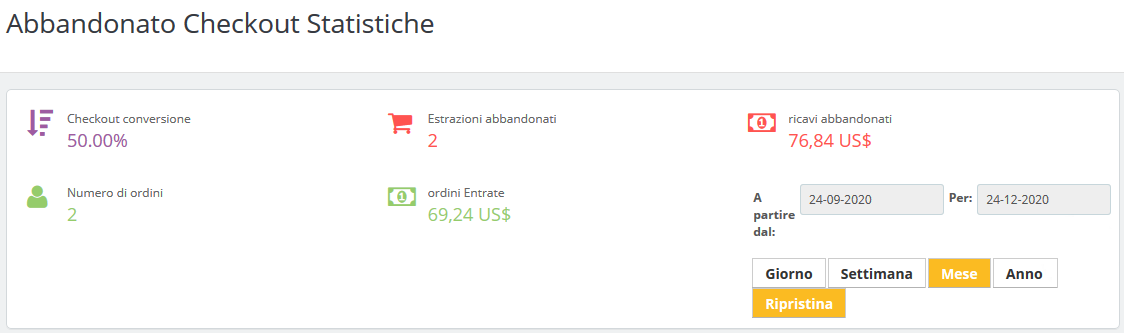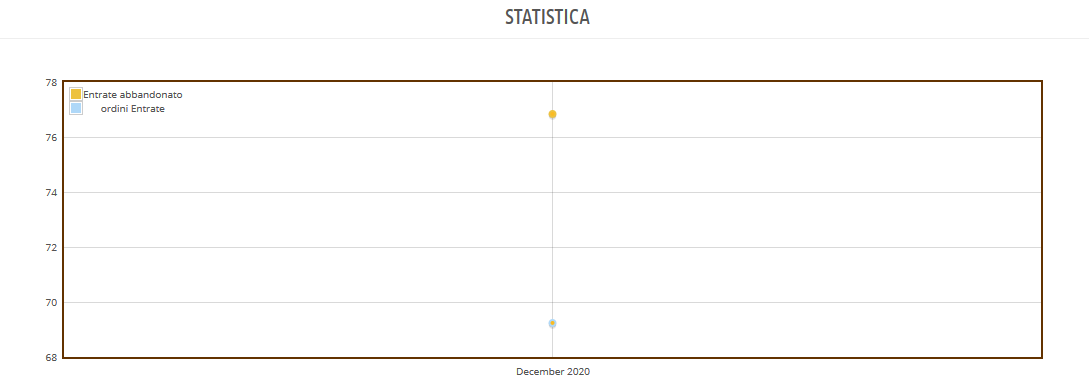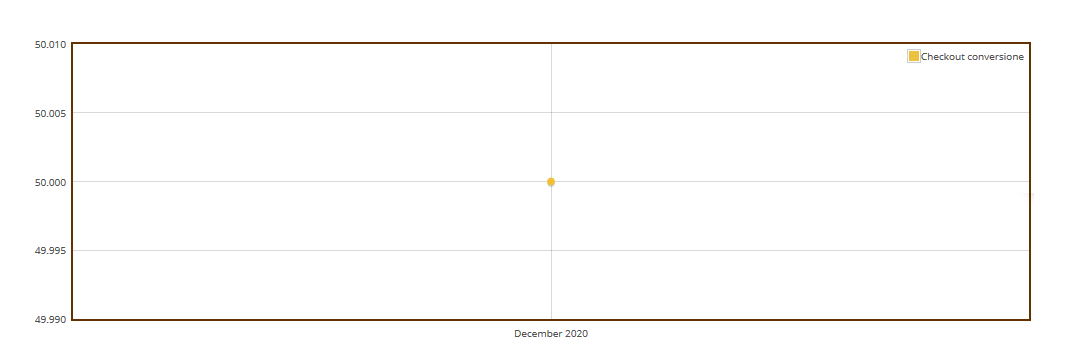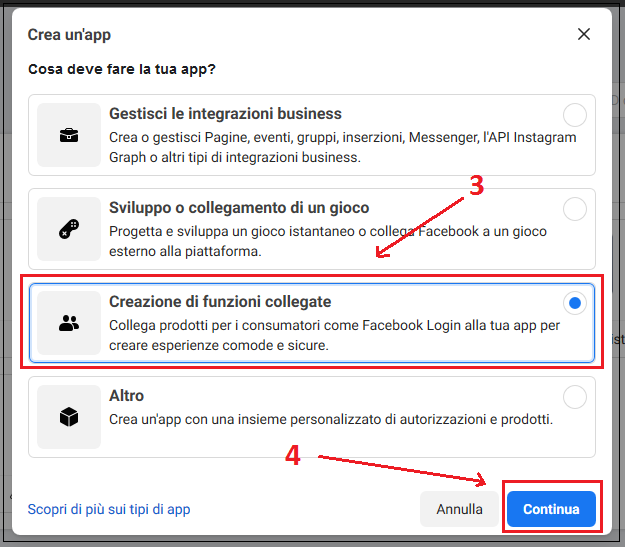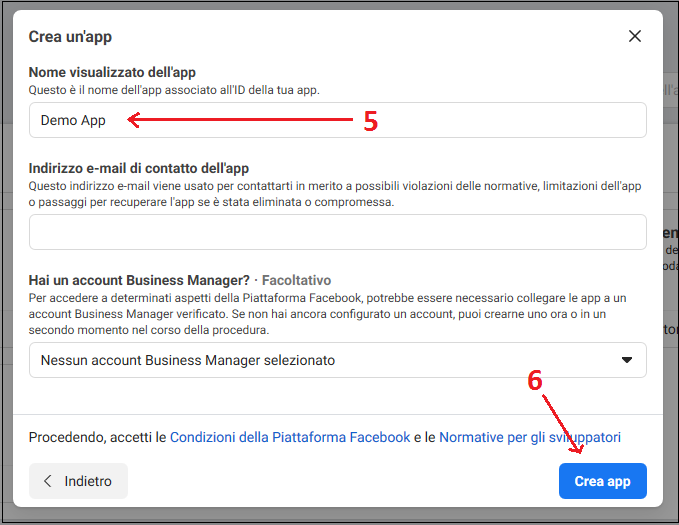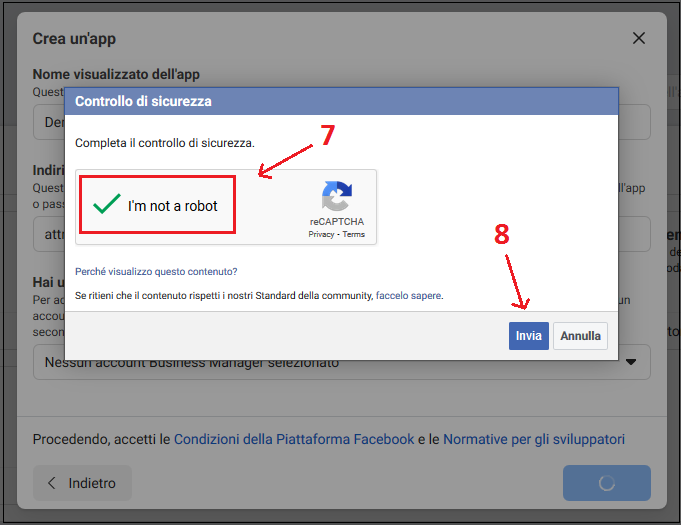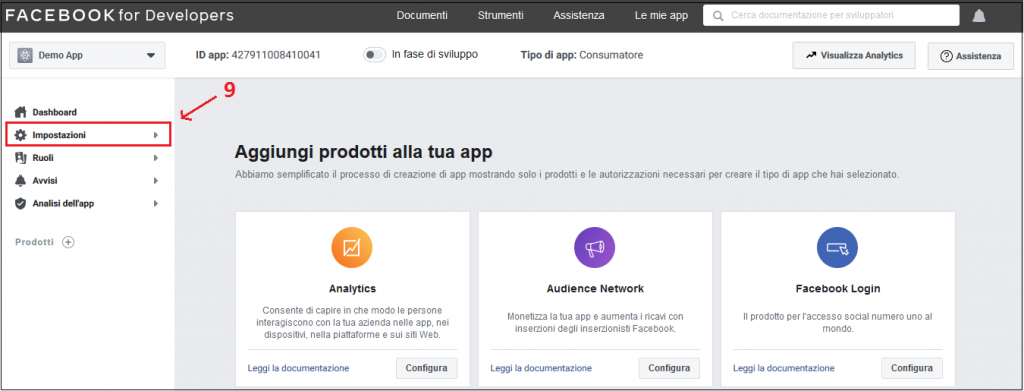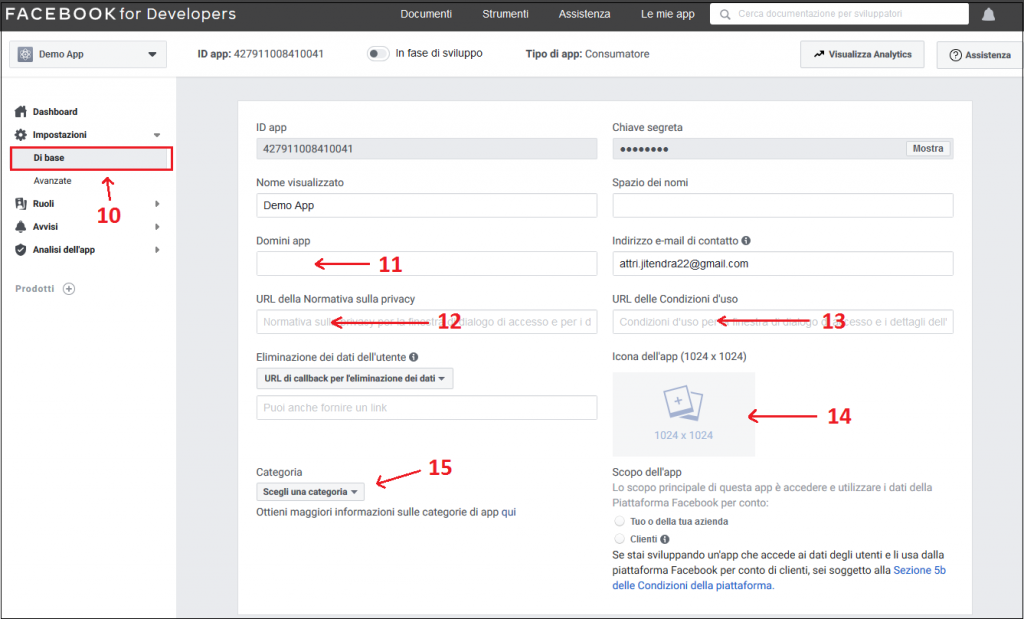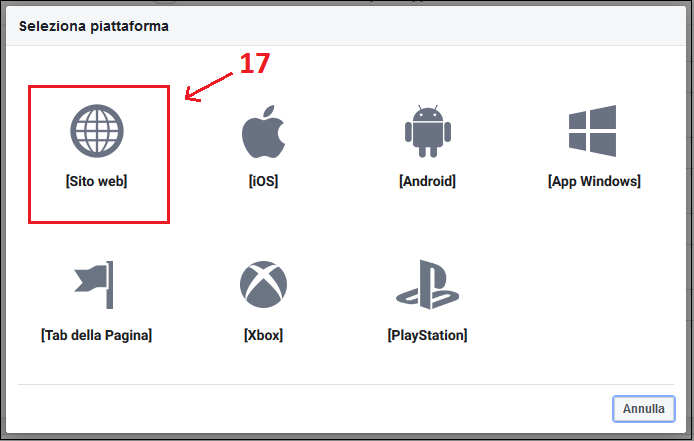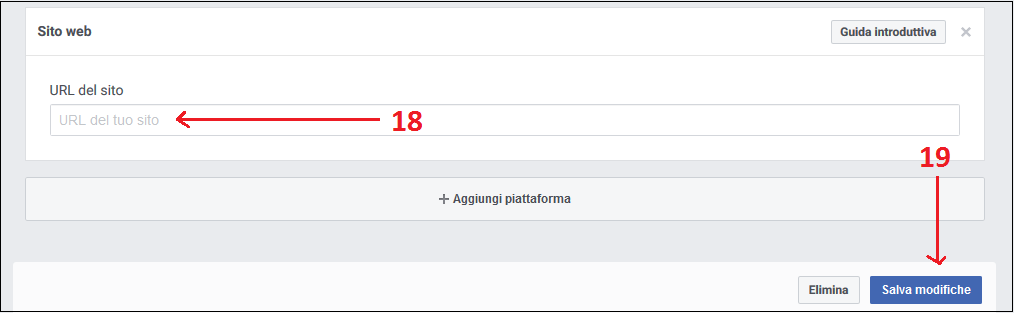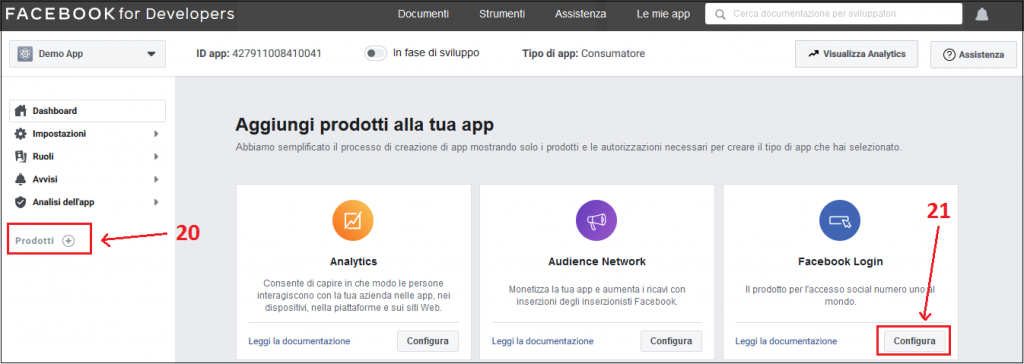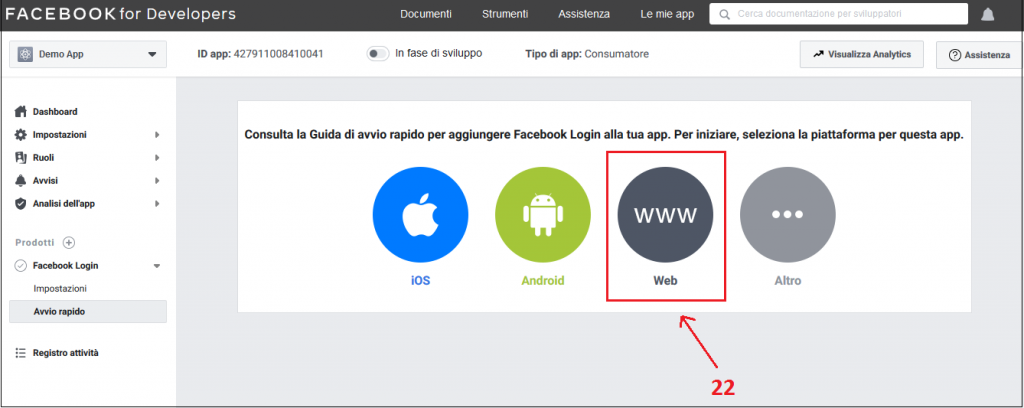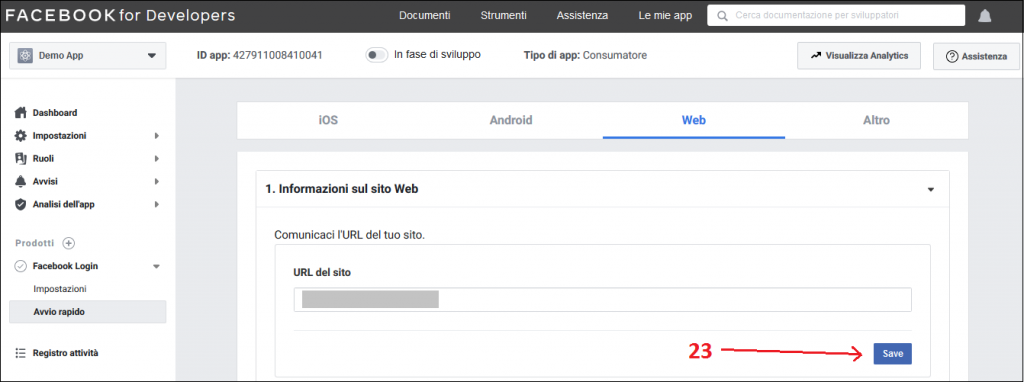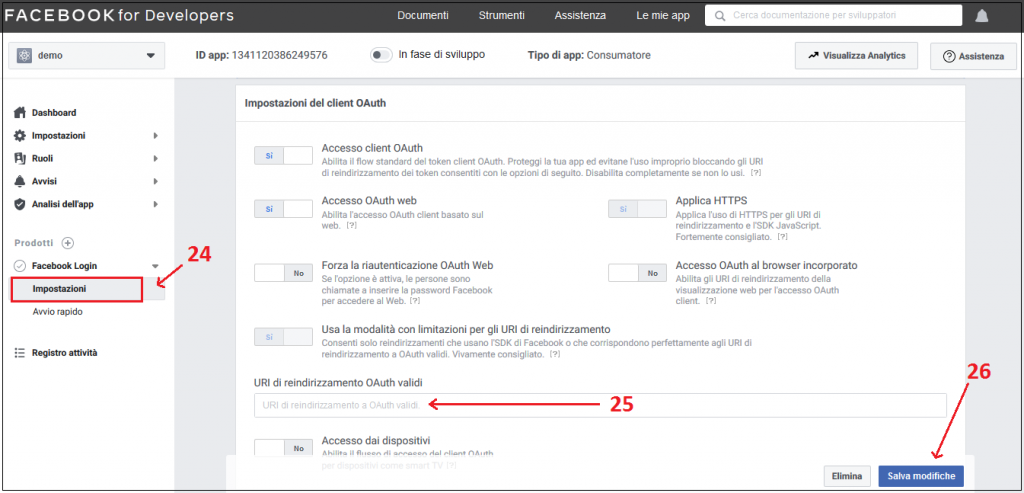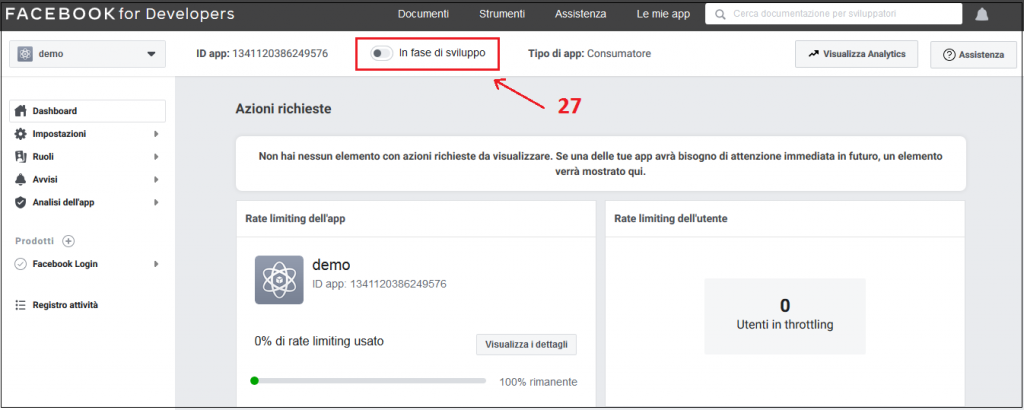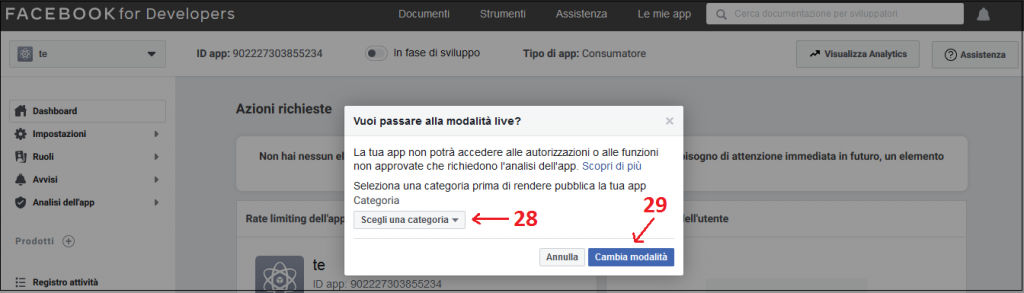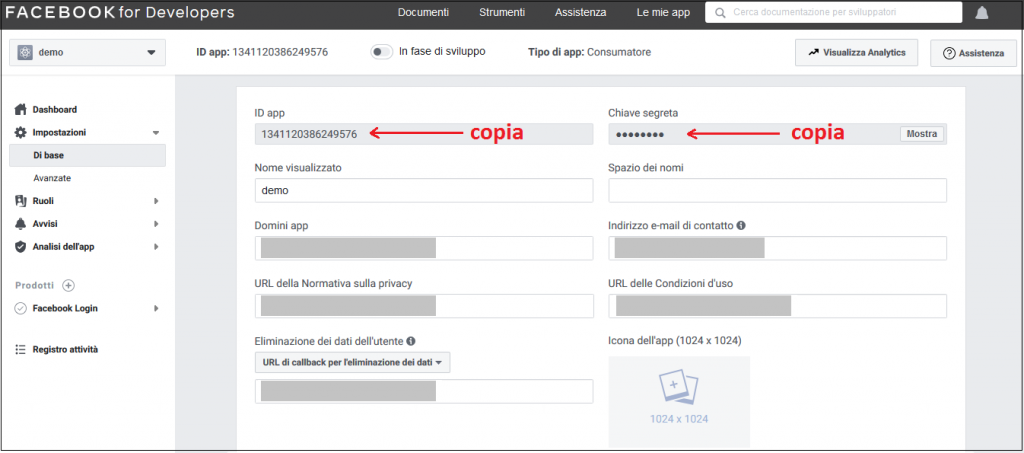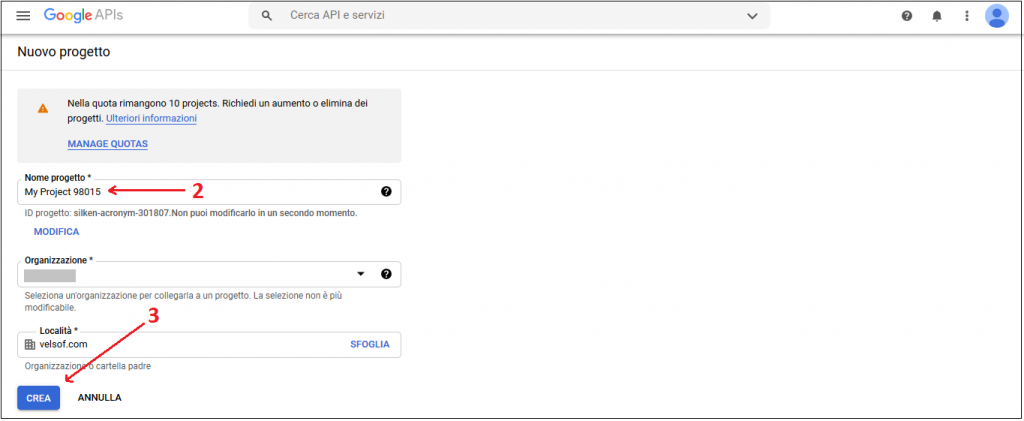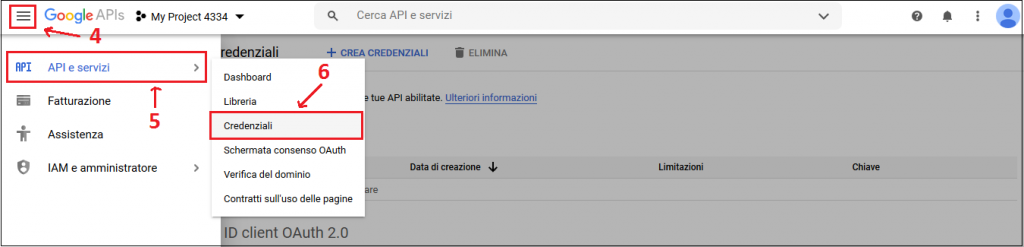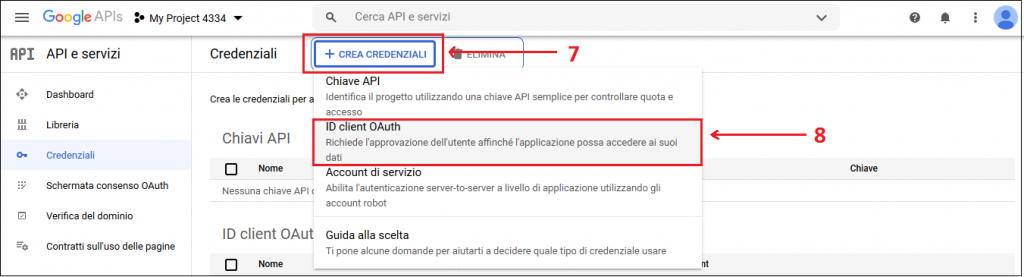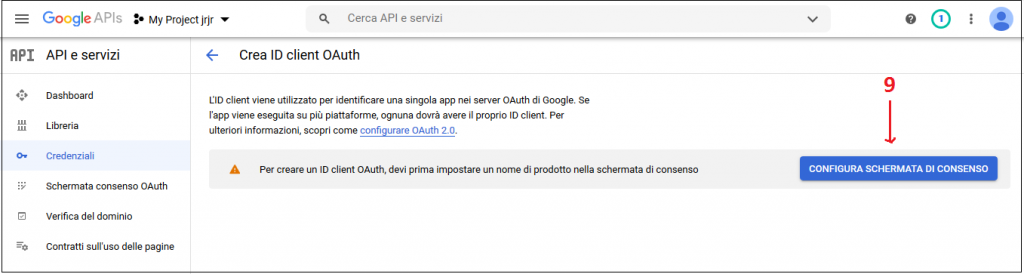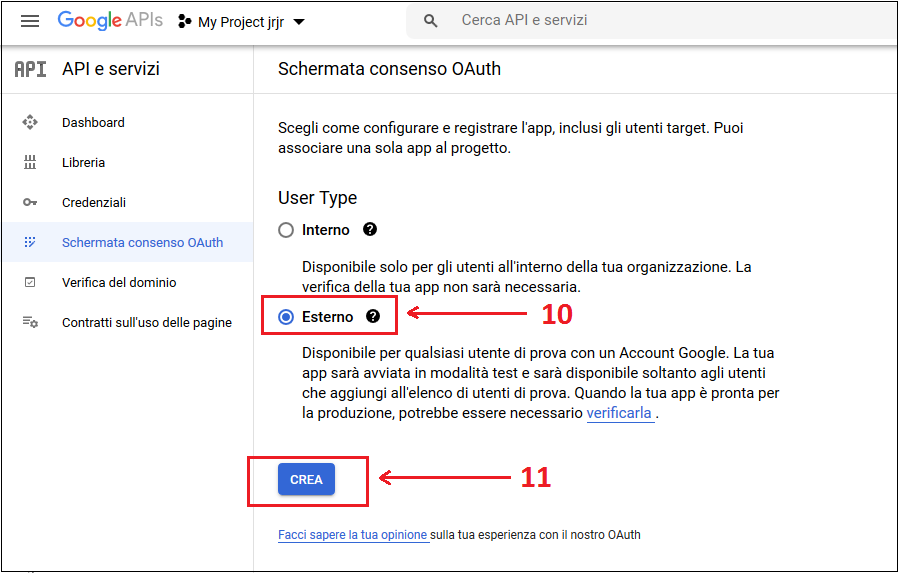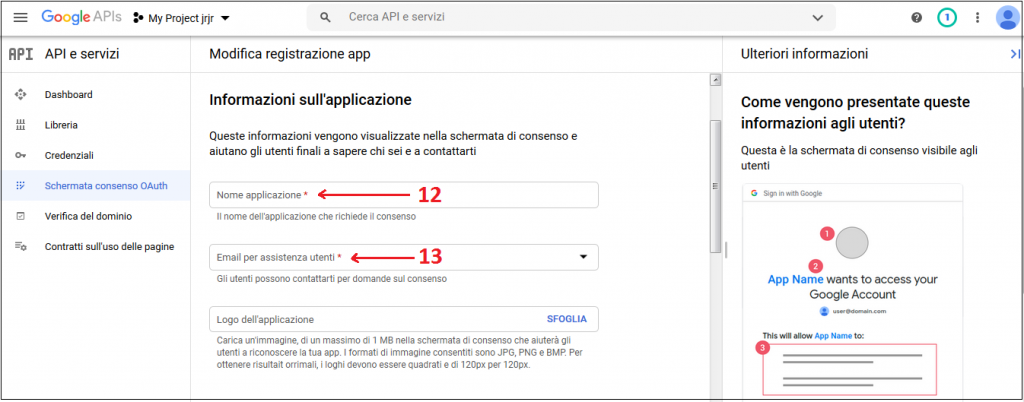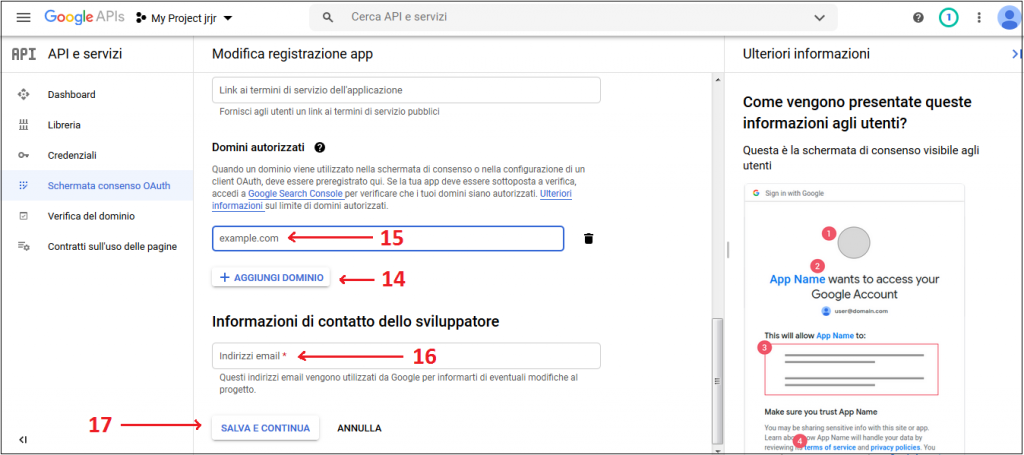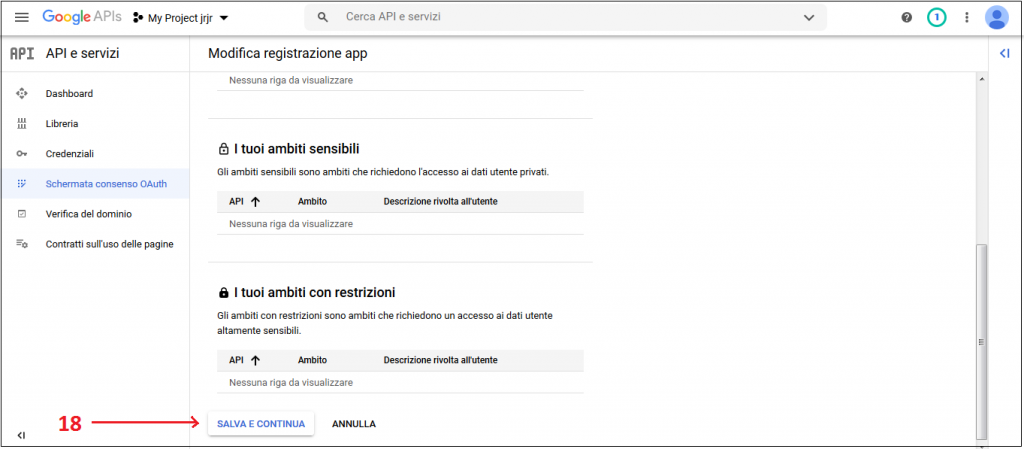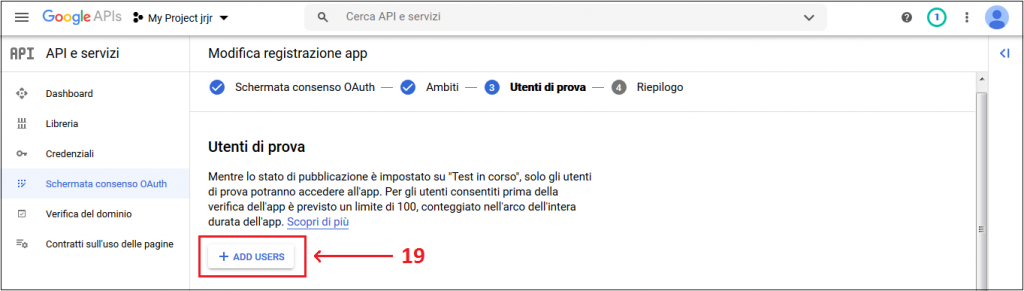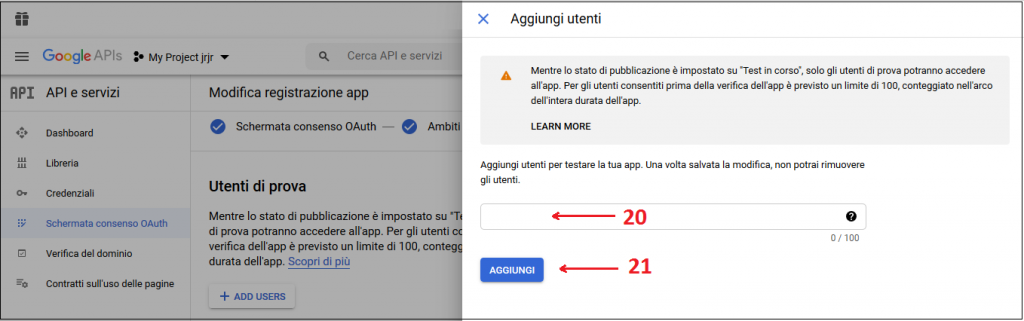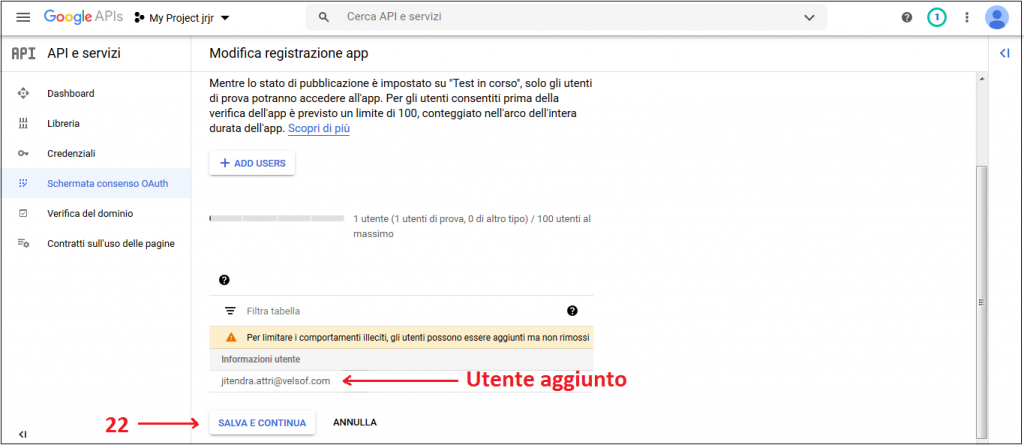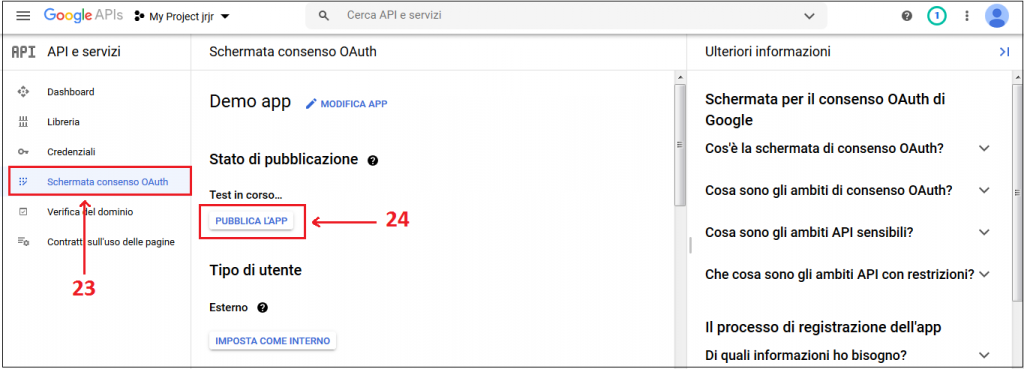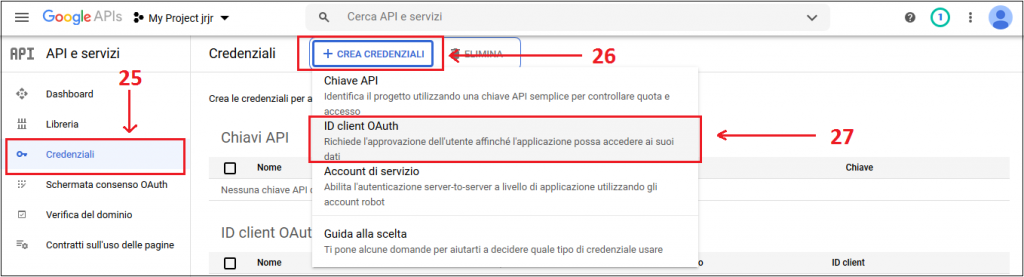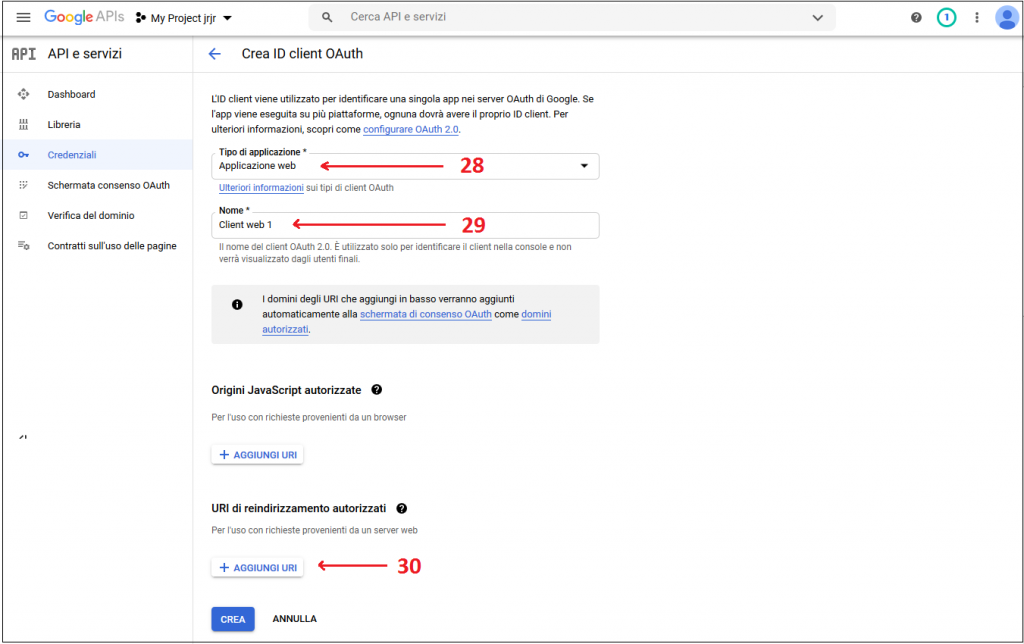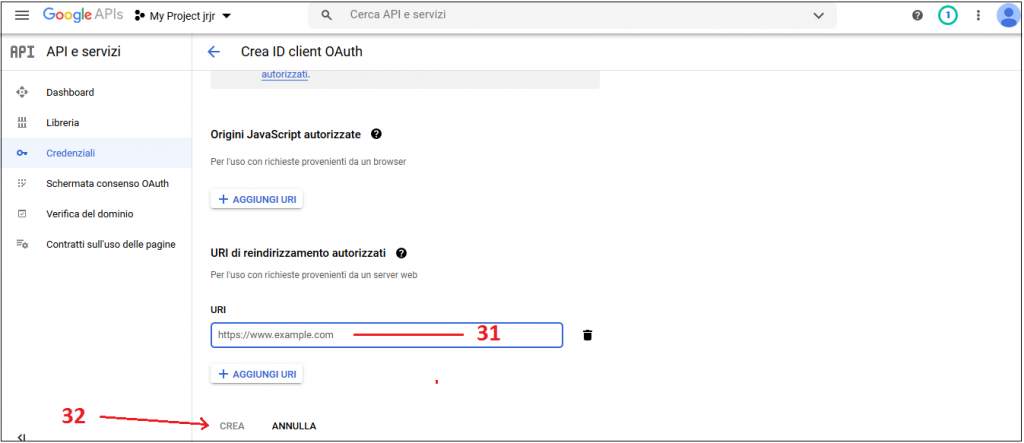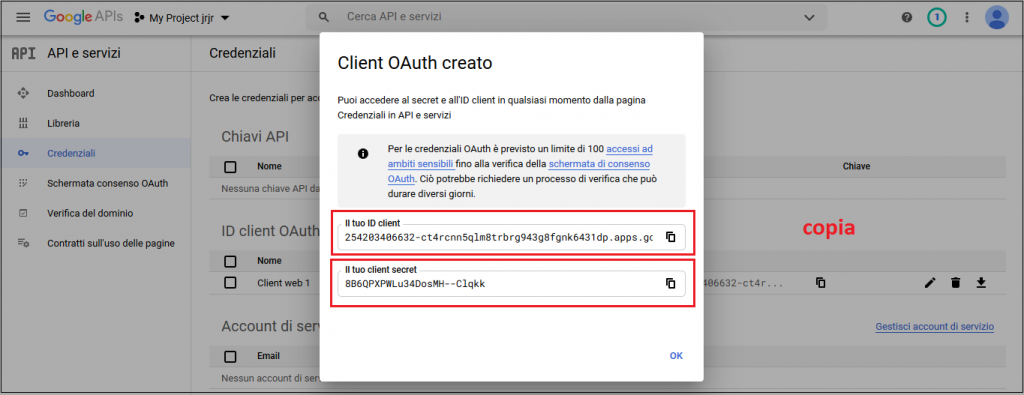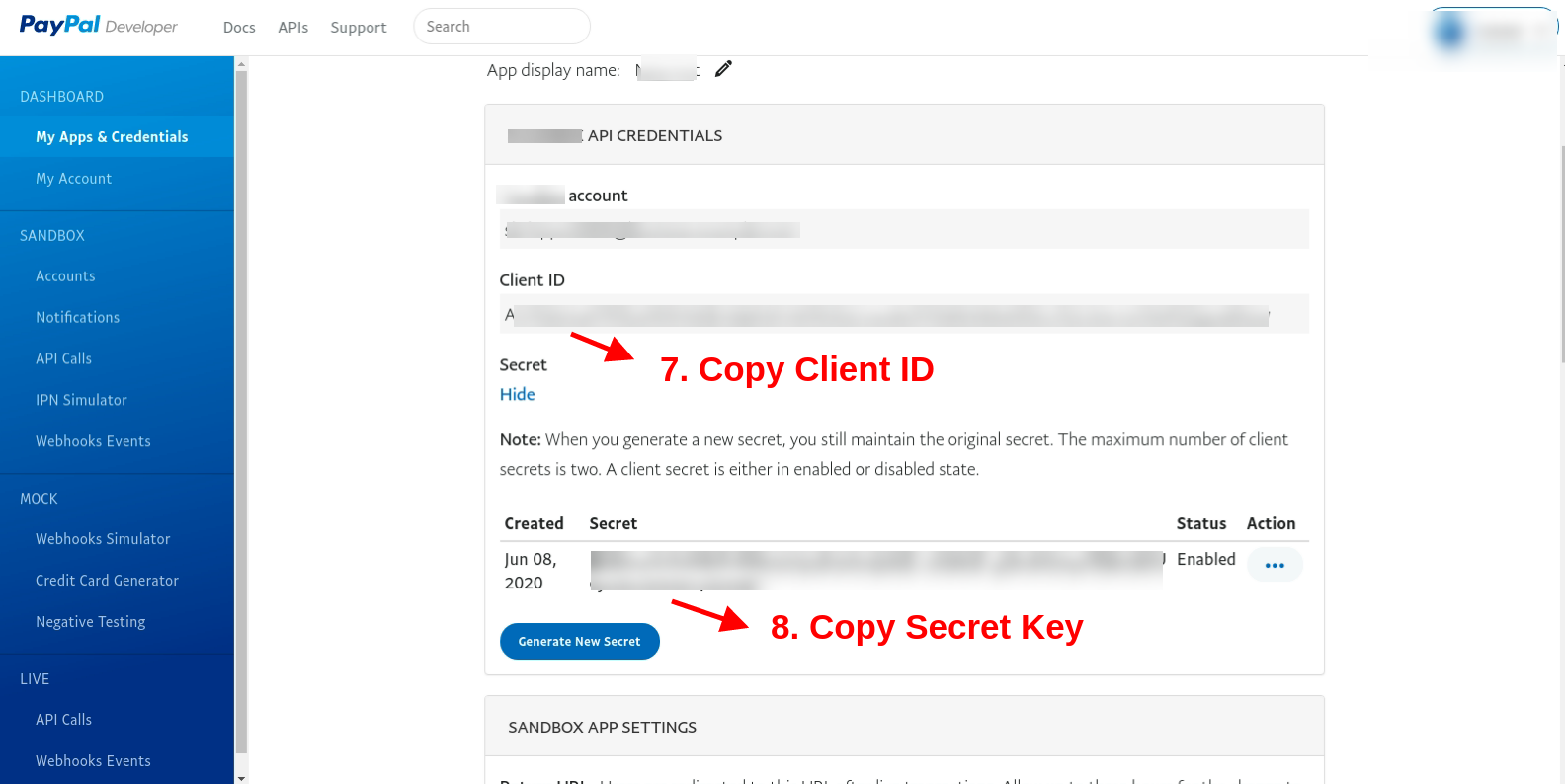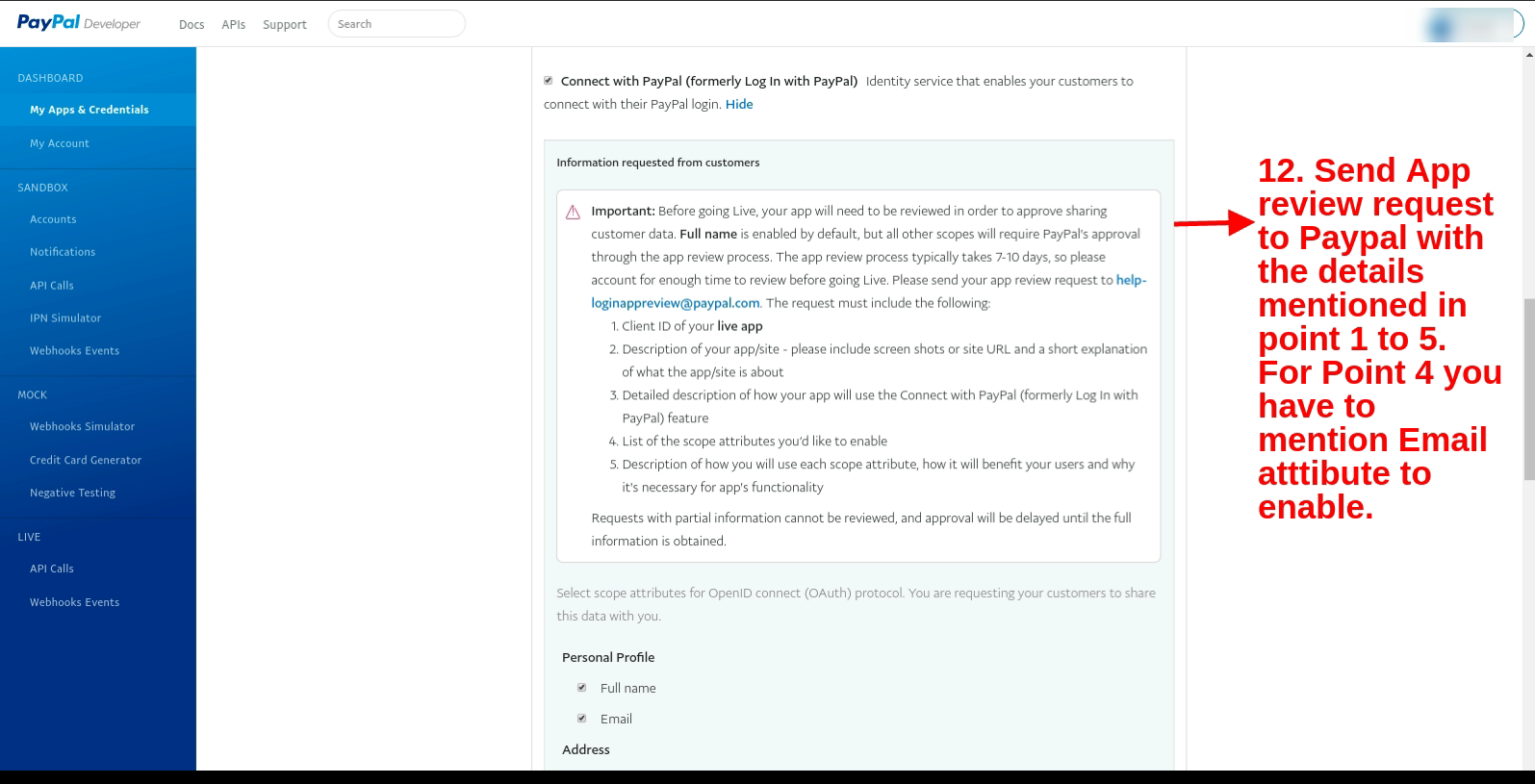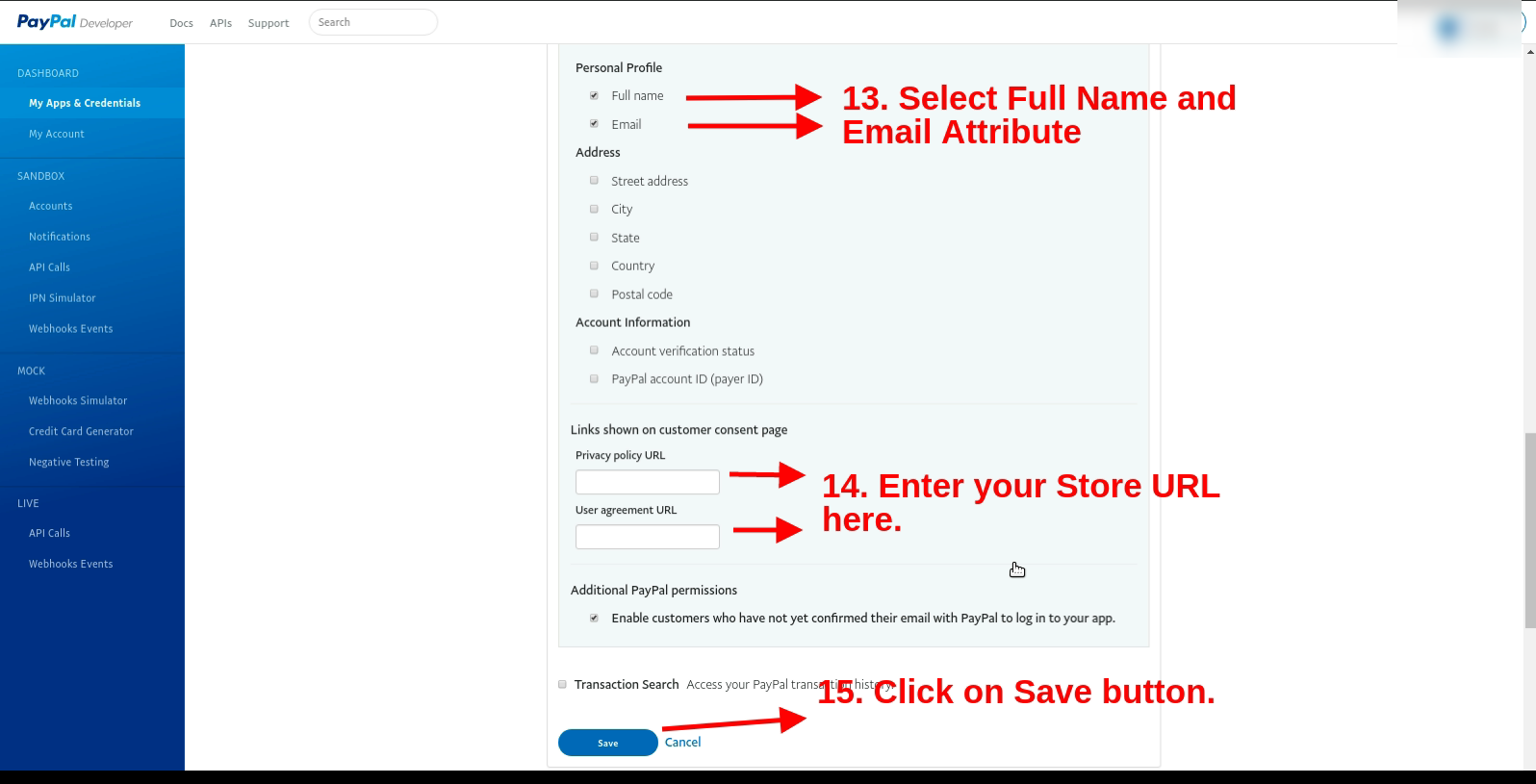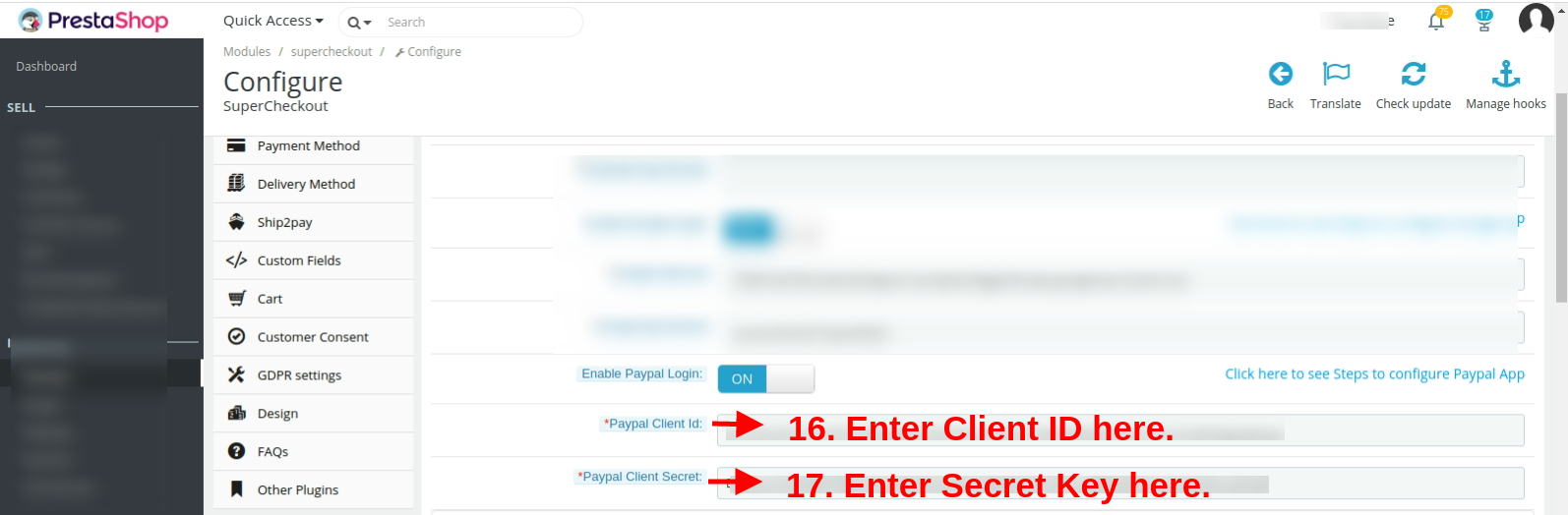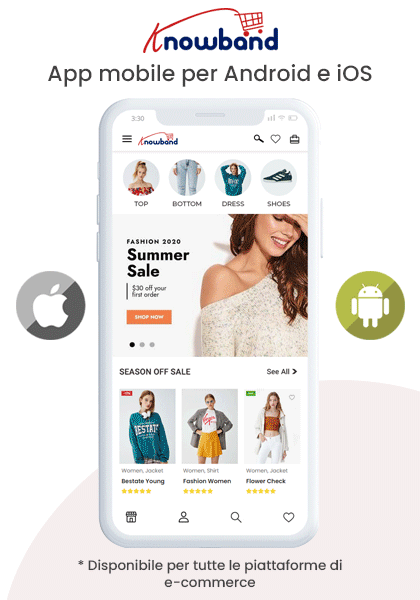1. introduzione
Prestashop è una delle piattaforme di e-commerce ampiamente utilizzate a causa dei fantastici temi, funzionalità ed estensioni disponibili per i proprietari dei negozi. Ogni proprietario di un negozio desidera offrire un’esperienza di acquisto fluida e veloce ai propri clienti per aumentare il successo della propria attività. Il processo di checkout è diventato il punto chiave di questo processo. Quindi, Prestashop One Page Checkout Addon è una soluzione a questo problema. Le opzioni di pagamento di una pagina riducono gli sforzi aggiuntivi dei clienti e consentono loro di completare il processo di pagamento in una singola pagina, riducendo così il carrello abbandonato. La parte migliore del modulo di pagamento one di Prestashop è l’opzione di accesso social che consente all’amministratore del negozio di abilitare le opzioni di accesso di Google e Facebook per completare l’ordine.
Visualizzazione mobile:
Nota: il modulo di pagamento in un passaggio Prestashop di Knowband è conforme al GDPR.
Cosa c’è di nuovo:
Ci sono alcune nuove funzionalità aggiunte nel Supercheckout di una pagina di PrestaShop:
1) Scegli i metodi di visualizzazione del prezzo totale per la pagina di pagamento: ora l’e-merchant può scegliere diversi metodi per visualizzare il prezzo totale dei prodotti nella pagina di pagamento. L’amministratore del negozio può scegliere il prezzo PrestaShop predefinito, il prezzo IVA inclusa, il prezzo IVA esclusa o il prezzo sia inclusivo che esclusivo dal back office del componente aggiuntivo PrestaShop One Page SuperCheckout.
2) Opzione per mostrare il campo personalizzato nella fattura: il proprietario del negozio ora può mostrare i dati del campo personalizzato nella fattura degli ordini effettuati. I clienti possono controllare il campo personalizzato che hanno aggiunto nella pagina di pagamento nelle loro fatture.
3) Compatibilità con i componenti aggiuntivi di Zasielkovna e gmparcellocker: il componente aggiuntivo PrestaShop One Page SuperCheckout di Knowband è ora completamente compatibile con i componenti aggiuntivi gmparcellocker e Zasielkovna.
4) Compatibilità fissa con il metodo di pagamento Mollie: nell’ultimo aggiornamento, i problemi con la compatibilità con il metodo di pagamento Mollie sono stati risolti.
5) Compatibile con PS v1.7.7.1: il modulo PrestaShop One Page Checkout è ora compatibile con l’ultima versione di PrestaShop v1.7.7.1.6) L’amministratore può fare un confronto dettagliato tra le entrate degli ordini guadagnate e le entrate perse nei carrelli abbandonati sotto forma di dati grafici. Possono filtrare i risultati dell’analisi in giorni, settimane, mesi e anno per ottenere dati precisi.
7) C’è una nuova funzionalità aggiunta per monitorare il comportamento di checkout. L’amministratore può controllare la percentuale di dati compilati o ignorati dagli utenti online che hanno abbandonato il carrello in modo che l’amministratore possa rimuovere i passaggi non necessari che infastidiscono i clienti.
8) Esiste un’opzione per verificare se il numero di identificazione CFI / DNI / NIF inserito dai clienti spagnoli è corretto o meno.
Vantaggi amministrativi di 1.1 del componente aggiuntivo Prestashop per una pagina
Diamo una rapida occhiata ai vantaggi di avere un modulo di pagamento in un passaggio Prestashop nel tuo negozio Prestashop:
- L’addon di Prestashop Quick Checkout consente ai proprietari del negozio di progettare la propria pagina di checkout di una pagina secondo il tema del sito Web.
- L’addon per il checkout semplificato di Prestashop è compatibile con più negozi e dispositivi.
- Questa estensione per il checkout rapido Prestashop si rivolge ai clienti multilingue.
- L’add-on di checkout rapido Prestashop offre passaggi di checkout minori e pertinenti.
- Questo componente aggiuntivo di checkout rapido Prestashop offre una migliore esperienza del cliente.
- Il componente aggiuntivo Prestashop One Page Checkout elimina i tempi di ricarica della pagina e conserva le informazioni di pagamento in un’unica pagina.
- Con l’aiuto di questa estensione per il pagamento di una pagina Prestashop, è possibile aggiungere campi personalizzati come desiderato.
- Il componente aggiuntivo Prestashop One Step Checkout consente all’amministratore di ottenere un rapporto statistico completo sulla percentuale di checkout abbandonati e sugli ordini completati.
- Il nuovo rapporto sul comportamento del checkout aiuta il commerciante eCommerce ad analizzare il comportamento dei clienti che hanno abbandonato i loro carrelli durante il processo di checkout.
1.2 Caratteristiche del componente aggiuntivo Prestashop One Step Checkout
- One Page Checkout Prestashop offre una facile personalizzazione.
- Con l’addon, puoi offrire la funzionalità di checkout degli ospiti ai tuoi clienti.
- Prestashop One Page Supercheckout fornisce un accesso semplice e veloce.
- Le opzioni di accesso social sono offerte in questo componente aggiuntivo Prestashop di una pagina.
- Il componente aggiuntivo Prestashop One Step Checkout ha una funzione di convalida in linea che mostra un errore ai clienti se viene inserito un valore errato.
- L’estensione Prestashop in un passaggio è compatibile con più metodi di pagamento e spedizione.
- Risposta reattiva di una pagina prestashop è sensibile ai dispositivi mobili e ai tablet.
- Questo modulo di pagamento di una pagina è compatibile con GDPR.
- Il reattivo modulo Prestashop di una pagina consente all’amministratore di creare tutte le politiche sulla privacy secondo il requisito.
- Il componente aggiuntivo Checkout Prestashop offre all’amministratore di rendere obbligatoria o facoltativa una qualsiasi delle norme sulla privacy.
- L’amministratore può visualizzare il consenso del cliente insieme a tutti i dettagli tra cui ID ordine, ID e-mail, nome cliente, consenso accettato, ora e data.
- L’addon di checkout one step reattivo Prestashop è compatibile con prodotti gratuiti e virtuali / digitali.
- Personalizzazione del carrello nella pagina di pagamento di una pagina Prestashop.
- L’addon di una pagina Prestashop per una pagina offre un’opzione per aggiungere anche campi personalizzati.
- L’integrazione di MailChimp è fornita in questo addon per il checkout rapido di Prestashop. Sono supportati anche altri integratori SendInBlue e Klaviyo.
- Offre la funzione Ship2Pay che consente al proprietario del negozio di mappare i metodi di pagamento con i metodi di consegna selezionati.
- Supercheckout fornisce un’opzione per aggiornare o eliminare l’indirizzo salvato.
- Hai anche un’opzione per creare campi personalizzati di tipo ‘Data’ e ‘File’.
- Una pagina Checkout mostra i metodi di spedizione e pagamento solo quando il cliente salva l’indirizzo.
- L’amministratore può testare il checkout di una pagina su un URL specifico fornito nel back-end.
- Fornisce compatibilità con vari metodi di pagamento come Amazon Pay (solo versione 1.7), a4paypalpro e Play plug.
- Il componente aggiuntivo di pagamento semplificato Prestashop consente all’amministratore di aggiungere CSS e JS personalizzati.
- Questa estensione per il checkout rapido Prestashop SEO Friendly.
- L’addon rapido di Prestashop offre supporto multilingue.
- Il modulo Prestashop One Page Checkout consente all’amministratore di mostrare / nascondere tutti i campi.
- L’estensione per il pagamento di una pagina Prestashop offre la registrazione automatica dei clienti.
- Riempimento automatico Paese: La funzione di compilazione automatica di questo modulo Supercheckout aiuta a selezionare automaticamente il paese per i clienti in base al loro IP.
- Riempimento automatico dell’indirizzo Google: La funzione di compilazione automatica riempie automaticamente i campi dell’indirizzo nella pagina Supercheckout. La funzionalità di riempimento automatico utilizza i servizi di integrazione di Google Places per i quali è necessario configurare la chiave API di Google dal back-end.
- Messaggio regalo: Consenti ai tuoi clienti di aggiungere un messaggio regalo con l’ordine. L’amministratore può controllare questo messaggio nella pagina dei dettagli dell’ordine dall’interfaccia di backend.
- Mostra / nascondi campo fiscale totale: L’amministratore può mostrare / nascondere il campo fiscale totale nella sezione di riepilogo del carrello di un pagamento di una pagina.
- Modifiche al layout dei campi indirizzo: L’amministratore può modificare il layout dei campi indirizzo da 1 colonna a 2 colonne. Esempio: i campi dei dettagli utente come Nome e cognome possono essere visualizzati in una singola riga.
- One Page Checkout è ora compatibile con i metodi di pagamento Stripe Official e PayPal Plus.
- Imposta le condizioni per la spedizione gratuita: Prestashop Supercheckout offre un’opzione per impostare un importo minimo per mostrare un banner di spedizione gratuito nella pagina di pagamento.
- Abilita convalida per CIF / DNI / NIF: L’addon per il checkout rapido di Prestashop offre la convalida per CIF / DNI / NIF per la Spagna.
- Statistiche di pagamento abbandonato: L’addon per il checkout rapido di Prestashop offre un’analisi grafica dei dettagli del carrello abbandonato e dei dettagli dell’ordine completato.
- Rapporto sul comportamento di checkout: L’amministratore può monitorare il comportamento del checkout in un formato grafico preciso.
- Con l’addon, il proprietario del negozio può ora consentire ai clienti di accedere con il proprio ID Paypal.
- L’e-merchant può ora reindirizzare i clienti direttamente alla pagina di checkout dopo aver fatto clic sul pulsante Checkout. Se l’amministratore disabilita questa funzione, gli utenti verranno reindirizzati alla pagina del carrello.
- Il proprietario del negozio può ora consentire ai clienti di registrarsi con il nome dell’indirizzo di pagamento. In precedenza gli utenti avevano la possibilità di registrarsi con l’indirizzo di consegna, ma ora possono utilizzare anche il loro indirizzo di pagamento.
2. Guida all’installazione del modulo Prestashop per una pagina
2.1 Copia la cartella del modulo “SuperCheckout” nella directory root / modules / del tuo negozio tramite FTP o utilizza l’interfaccia Prestashop per caricare il plugin.
2.2 Dopo la copia, il modulo di pagamento di una pagina Prestashop verrà elencato nella pagina di elenco dei moduli nel pannello di amministrazione come mostrato nella schermata di seguito
2.3 Se il modulo di pagamento di una pagina Prestashop non viene visualizzato nella pagina di elenco dei moduli, cercalo filtrando il modulo con i seguenti dettagli.
Parola chiave: Supercheckout
Autore: Knowband
Categoria: Procedi all’Acquisto
Filtra per: Installato e non installato / Abilitato e disabilitato
Nota:
- Quando farai clic sul pulsante di installazione, apparirà una finestra pop-up che mostrerà messaggi di avviso. Puoi ignorare questi messaggi e andare avanti. Non ci sarà alcun impatto negativo di questo messaggio di avviso sul tuo negozio.
- Dopo aver installato il componente aggiuntivo Prestashop Supercheckout, un pulsante “configura” sarà davanti a questo plug-in di verifica di una pagina nella pagina di elenco dei moduli, come mostrato nella schermata seguente:
3. Manuale utente
- Per accedere a questo addon per il checkout di una pagina Prestashop, fare clic sul pulsante di configurazione del modulo Supercheckout. Facendo clic, si aprirà l’interfaccia del modulo Prestashop di One Page Checkout e verrà visualizzata la seguente schermata come indicato di seguito:
3.1 Impostazioni generali
3.1.1 Impostazioni generali del componente aggiuntivo Pagamento rapido Prestashop
- Attiva / Disattiva: Per abilitare il plug-in di pagamento di una pagina Prestashop, sposta il pulsante di abilitazione da OFF a ON. Il valore predefinito sarà OFF.
- Abilita pagamento ospite: Abilitando questa opzione del modulo di pagamento rapido Prestashop, il negozio consentirà al cliente di effettuare il checkout come ospite. Il valore predefinito sarà OFF
- Registrati Ospite: Abilitando questa opzione del modulo Prestashop di checkout semplificato, il negozio registrerà automaticamente gli ospiti e invierà un’e-mail di registrazione al cliente corrispondente. Il valore predefinito di questo campo del componente aggiuntivo Prestashop One Step Checkout sarà OFF.
- Abilita convalida per CIF / DNI / NIF per la Spagna: L’amministratore può verificare e verificare se il numero di identificazione CIF / DNI / NIF inserito dai clienti della Spagna è valido o meno.
- Indirizzo di consegna per carrello virtuale: L’amministratore può abilitare o disabilitare questa opzione per mostrare / nascondere l’indirizzo di consegna per i prodotti virtuali o scaricabili.
- Disabilita la pagina del carrello: Con il modulo, l’amministratore del negozio può disabilitare la pagina del carrello dalle Impostazioni generali. Se è disabilitato, il cliente verrà reindirizzato direttamente alla pagina Checkout dopo aver fatto clic sul pulsante “Process to Checkout”.
- Usa il nome dell’indirizzo di pagamento per la registrazione: Il modulo PrestaShop One Page Checkout consente ai clienti di utilizzare il nome menzionato nell’indirizzo di pagamento per la registrazione.
- Seleziona il metodo di visualizzazione del prezzo totale: con l’addon, il proprietario del negozio può scegliere tra vari metodi per visualizzare il formato del prezzo totale del prodotto nella pagina di pagamento. L’amministratore può visualizzare il prezzo predefinito di PrestaShop, il prezzo IVA inclusa, l’imposta esclusiva o entrambe le tasse incluse ed esclusive.
- Opzione di pagamento predefinita: Ci sono 3 opzioni in questo campo dell’estensione Prestashop di One Step Checkout, che verrà visualizzata sul front-end. Con queste opzioni del modulo Prestashop di checkout rapido, l’amministratore può impostare quale opzione verrà visualizzata ai clienti sul checkout di una pagina. Queste opzioni sono:
1. Accesso: Se questa opzione del componente aggiuntivo Prestashop per il checkout di una pagina reattiva è selezionata, il cliente vedrà il modulo di accesso nella sezione di accesso.
2. Ospite: Se questa opzione dell’addon reattivo per il checkout in un passaggio di Prestashop è selezionata, il cliente vedrà solo il campo e-mail nella sezione di accesso.
3. Registrati: Se questa opzione del modulo Prestashop per il checkout di una pagina è selezionata, il cliente vedrà il modulo di registrazione nella sezione di accesso.
Sul fronte, il cliente può anche modificare l’opzione di checkout. Per impostazione predefinita, verrà selezionata l’opzione di accesso
- Modalità di prova: Se vuoi testare il componente aggiuntivo per il pagamento di una pagina Prestashop prima di renderlo attivo sul tuo negozio, puoi abilitare questa opzione. Mentre questa opzione dell’estensione Prestashop di One Step Checkout è abilitata, i tuoi clienti vengono reindirizzati alla normale pagina di checkout ma puoi aprire la pagina SuperCheckout direttamente tramite URL. L’URL per lo stesso appare sotto questa opzione dopo averlo abilitato.
- Aggiungi importo minimo per mostrare il banner di spedizione gratuito: Usando questa opzione, puoi impostare un importo minimo per mostrare un banner di spedizione gratuita nella pagina di pagamento.
Impostazioni 3.1.2 Customizer del modulo di pagamento rapido Prestashop
Questa scheda nel componente aggiuntivo di checkout di una pagina Prestashop ha le funzionalità che consentono all’amministratore di modificare il front-end di checkout aggiungendo alcuni CSS o JS nei suoi campi. Questa scheda dell’addon per il checkout rapido di Prestashop ha già la funzione per cambiare i colori dei pulsanti che appaiono nel checkout. Qualunque CSS verrà inserito nel campo CSS personalizzato, il CSS apparirà nella parte anteriore del negozio e lo stesso è il caso del campo JS personalizzato.
3.1.3 Scheda Accesso
- Questa scheda dell’addon per il checkout rapido di Prestashop contiene fondamentalmente un’impostazione per abilitare / disabilitare Facebook e Google registrazione e accesso come mostrato di seguito.
- Abilita accesso Facebook: Per abilitare la registrazione e l’accesso a Facebook, sposta il pulsante da OFF a ON. Ma prima di farlo ottieni l’ID APP di Facebook e l’APP SECRET da https://developers.facebook.com senza queste chiavi, questa funzionalità del componente aggiuntivo per il checkout a passaggio singolo di Prestashop non funzionerà. Per impostazione predefinita, questa funzionalità del componente aggiuntivo Prestashop per il checkout di una pagina è disabilitata.
- Abilita accesso Google: Per abilitare la registrazione e l’accesso a Google, sposta il pulsante da OFF a ON. Ma prima di farlo ottieni l’ID APP di Google, l’ID CLIENT e l’APP SECRET da https://code.google.com/apis/console senza queste chiavi, questa funzionalità del componente aggiuntivo Checkout rapido Prestashop non funzionerà. Per impostazione predefinita, questo campo del componente aggiuntivo Prestashop One Step Checkout sarà disabilitato.
- Abilita accesso Paypal: Attiva o disattiva le opzioni di accesso dall’interfaccia di amministrazione. Inserisci l’ID cliente PayPal e il segreto del cliente da https://developer.paypal.com/developer/accounts/ e salva le impostazioni.
- Si prega di leggere l’Annesso A per configurare l’accesso a Google, Facebook e PayPal.
3.1.4 Scheda Email Marketing dell’estensione Prestashop Checkout in un passaggio
Mail Chimp è un servizio di email marketing tramite il quale puoi inviare newsletter in blocco / email di offerta ai tuoi clienti. Mail Chimp fornisce anche molti modelli interessanti e molte altre funzionalità. Il nostro modulo di verifica di una pagina Prestashop ti consente di aggiungere e-mail personalizzate direttamente all’elenco degli scimpanzé di posta non appena si registrano utilizzando il nostro componente aggiuntivo di verifica di una pagina Prestashop.
Per usare Mail Chimp devi avere una chiave API.
A) Come configurare Mail Chimp?
- Accedi al tuo account Mail Chimp.
- Fare clic sulla scheda nell’angolo destro> Scegli profilo> Extra> Chiavi API.
- Qui l’amministratore può creare una chiave API facendo clic sul pulsante “Crea una chiave”.
- Copia la chiave API.
- L’amministratore può anche creare un elenco diverso per ogni cliente con accesso social facendo clic su “Elenco” nella barra dei menu in alto.
- Ora incolla la chiave API nella sezione Chiave API chimp della posta fornita e fai clic sul pulsante “Ottieni elenco”.
- Seleziona l’elenco dal menu a discesa.
B) Impostazioni dello scimpanzé di posta:
- Attiva / Disattiva: Per abilitare lo scimpanzé della posta, sposta il pulsante di abilitazione da OFF a ON. Il valore predefinito sarà “OFF”.
- Sottoscrivi la casella di controllo del cliente: Controlla questa opzione del modulo Prestashop per il checkout di una pagina reattiva, se desideri iscrivere i clienti a mail chimp non appena esce dal campo email. Tieni presente che questa funzione non li iscriverà all’elenco Prestashop. La nostra integrazione di Mailchimp è responsabile dell’iscrizione solo all’elenco Mailchimp.
- Chiave API Mail Chimp: Immettere la chiave API di Mail Chimp e fare clic sul pulsante “Ottieni elenco”.
- Elenco di scimpanzé di posta: Seleziona l’elenco desiderato e salva le impostazioni.
Allo stesso modo, puoi configurare gli altri due integratori di email marketing tra cui Klaviyo e SendinBlue.
3.1.5 Scheda Indirizzi
- Questa scheda nel componente aggiuntivo di pagamento di una pagina Prestashop contiene un’impostazione per i campi che devono essere mostrati nella sezione di registrazione del cliente, indirizzo di consegna e indirizzo di fatturazione sul davanti.
- La scheda Indirizzi del componente aggiuntivo di Checkout rapido di Prestashop è composta da due sezioni. Quello a sinistra è per i clienti ospiti e quello a destra per i clienti registrati.
- Per mostrare / nascondere un campo nella pagina di pagamento di una pagina Prestashop, seleziona la casella di controllo a sinistra dell’etichetta Mostra.
- Per rendere obbligatorio un campo di questo modulo di pagamento rapido Prestashop come componente aggiuntivo (campo obbligatorio), seleziona la casella di controllo a sinistra di Etichetta richiesta.
- I campi dell’estensione di pagamento di una pagina Prestashop possono anche essere riorganizzati in base al requisito. Per riorganizzare basta tenere premuta l’icona () e trascinare e rilasciare il campo verticalmente, ovunque sia richiesto.
- Al momento del salvataggio, i campi verranno riorganizzati in base alle modifiche.
- Questa scheda del componente aggiuntivo di One Page Checkout Prestashop ha anche più funzionalità denominate convalida in linea e abilita la funzione di salvataggio dell’indirizzo. Se la convalida in linea è abilitata, i campi come nome, cognome, codice postale vengono convalidati non appena vengono compilati, il che consente al cliente di sapere che sta inserendo un valore sbagliato. Se la funzione di salvataggio dell’indirizzo è abilitata, viene visualizzato un pulsante con il testo “SALVA” appena sotto il campo dell’indirizzo del componente aggiuntivo di pagamento di una pagina Prestashop e utilizzando quel pulsante il cliente può salvare il proprio indirizzo prima di effettuare l’ordine.
- Abilita rilevamento automatico Paese: Se questa opzione è abilitata, il paese del cliente viene automaticamente rilevato e compilato nel campo del paese fornito nella pagina Supercheckout.
- Abilita riempimento automatico indirizzo Google: Utilizzando questa opzione, l’amministratore può abilitare il riempimento automatico dell’indirizzo con l’integrazione di Google Places.
- Chiave API di Google: Affinché la funzionalità di cui sopra funzioni, l’amministratore deve impostare la chiave API di Google tramite questa opzione di configurazione.
Scheda Metodo di pagamento 3.1.6 del modulo di pagamento di una pagina Prestashop
1. Nel componente aggiuntivo di pagamento di una pagina Prestashop, questa scheda contiene le impostazioni per i metodi di pagamento mostrati in una pagina di pagamento di una pagina come abilitare / disabilitare o selezionare un metodo predefinito.
2. Metodo di visualizzazione: Per abilitare / disabilitare i metodi di pagamento nella pagina di pagamento, passa il pulsante da ON a OFF o viceversa. Ciò disabiliterà il blocco del metodo di pagamento dalla pagina di pagamento. Per impostazione predefinita, questa opzione del componente aggiuntivo di checkout rapido Prestashop sarà abilitata.
3. Stile di visualizzazione: Esistono opzioni 3 in questo campo del componente aggiuntivo Prestashop One Step Checkout per visualizzare come verranno visualizzati i metodi di pagamento nella pagina di checkout. Per impostazione predefinita, i metodi di pagamento verranno visualizzati con il suo nome. Se si seleziona lo stile con l’immagine, caricare l’immagine delle dimensioni (95 X 20) per il metodo di pagamento corrispondente nella directory del modulo di pagamento appropriata.
4. Metodo predefinito selezionato: Questa opzione del modulo Prestashop di One Step Checkout sarà un elenco a discesa di tutti i moduli di pagamento installati. Qui puoi selezionare il metodo di pagamento, che verrà visualizzato come selezionato al momento, quando il cliente arriva sulla pagina di pagamento.
Ship2Pay: Con la funzione Ship2Pay, l’amministratore del negozio può mappare i metodi di pagamento con i metodi di consegna selezionati. Se l’amministratore ha mappato alcuni metodi di pagamento con un particolare metodo di consegna, altri metodi di pagamento verranno disabilitati per i clienti selezionando questo particolare metodo di consegna.
Scheda Metodo di consegna 3.1.7 del modulo di pagamento di una pagina Prestashop
- In una pagina di pagamento Prestashop, questa scheda contiene le impostazioni per i metodi di consegna mostrate nella pagina di pagamento come abilitare / disabilitare o selezionare un metodo predefinito
2. Metodo di visualizzazione: Per abilitare / disabilitare i metodi di consegna nella pagina di pagamento, passare il pulsante da ON a OFF o viceversa. Ciò disabiliterà il blocco del metodo di consegna dalla pagina di pagamento. Per impostazione predefinita, questo sarà abilitato.
3. Stile di visualizzazione: Ci sono opzioni 3 in questo campo del componente aggiuntivo di pagamento rapido Prestashop per visualizzare come verranno visualizzati i metodi di consegna nella pagina di pagamento. Per impostazione predefinita, i metodi di consegna verranno visualizzati con il suo nome. Se selezioni lo stile con l’immagine, carica l’immagine delle dimensioni (95 X 20) per il metodo di consegna corrispondente.
4. Metodo predefinito selezionato: Questa opzione del componente aggiuntivo Prestashop One Page Checkout sarà un elenco a discesa di tutti i metodi di consegna attivi. Qui puoi selezionare il metodo di consegna, che verrà visualizzato come selezionato al momento, quando il cliente arriva nella pagina di pagamento. La selezione sarà diversa in base alla posizione del cliente. Se il metodo selezionato è mappato con la posizione del cliente, il metodo verrà mostrato come selezionato al momento del caricamento della pagina di pagamento.
Scheda Campi personalizzati 3.1.8 del modulo di pagamento rapido Prestashop
Nel modulo di pagamento di una pagina Prestashop, questa scheda viene utilizzata per aggiungere campi personalizzati nella pagina di pagamento anteriore. Questa scheda del componente aggiuntivo di checkout semplificato di Prestashop contiene un elenco di campi personalizzati e opzioni per aggiungere, modificare o eliminare qualsiasi campo. Questi campi personalizzati del componente aggiuntivo di pagamento rapido Prestashop possono essere utilizzati per ottenere alcuni dati aggiuntivi dal cliente e visualizzarli in diverse posizioni, ad esempio Modulo indirizzo di spedizione, Modulo indirizzo pagamento, Blocco carrello o Blocco registrazione cliente.

A) Come aggiungere un campo personalizzato?
Di seguito sono riportati i passaggi per aggiungere un campo personalizzato nella pagina di pagamento:
- Fai clic sul pulsante “Aggiungi nuovo”.
- Verrà visualizzato un popup, riempire tutti i campi richiesti e aggiungere le funzionalità desiderate.
- Fai clic sul pulsante “Salva”.
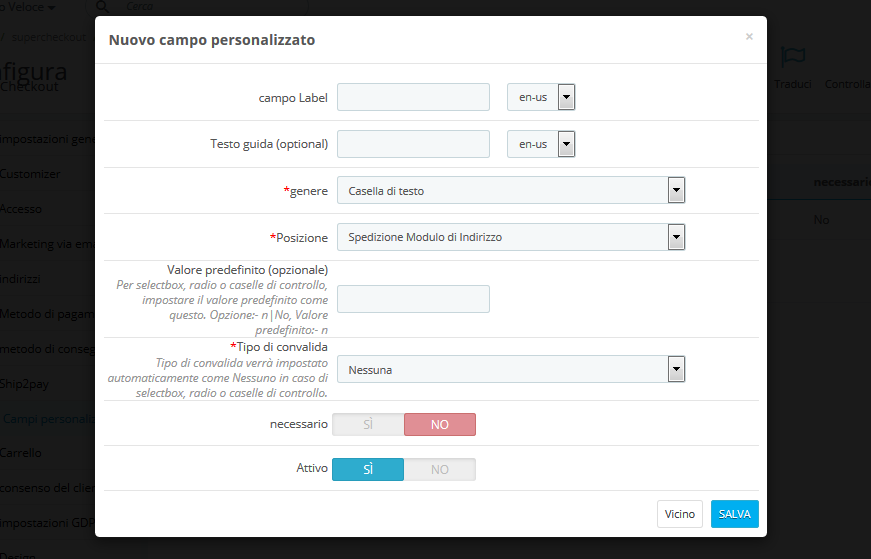
esempio 1 – Se l’amministratore desidera aggiungere un menu a discesa con l’etichetta “Vuoi diventare membro?” Di seguito sono riportati i passaggi da seguire: 1.Aggiungere un nuovo campo personalizzato come mostrato di seguito.
Configura la sua posizione come “Modulo indirizzo di spedizione”. 2. Vai a Front End, aggiungi il prodotto al carrello e procedi al “Checkout”. Nella pagina Checkout verrà visualizzato il campo personalizzato come mostrato di seguito.
3. Admin può controllare i dati recuperati dal cliente seguendo i passaggi:
(A) Vai alla scheda “Ordini”.
(B) Fare clic sul pulsante “Visualizza” per un ordine particolare che si desidera verificare.
(C) Le informazioni del cliente verranno visualizzate nella scheda “SUPERCHECKOUT CUSTOM FIELDS” come mostrato di seguito.
4. Il cliente può anche controllare il campo Personalizzato seguendo i passaggi-
(A) Vai alla pagina “Il mio account”.
(B) Fai clic su “Cronologia ordini e dettagli”
(C) Fai clic sul pulsante “Dettagli”
(D) Verrà visualizzata l’immagine mostrata di seguito.
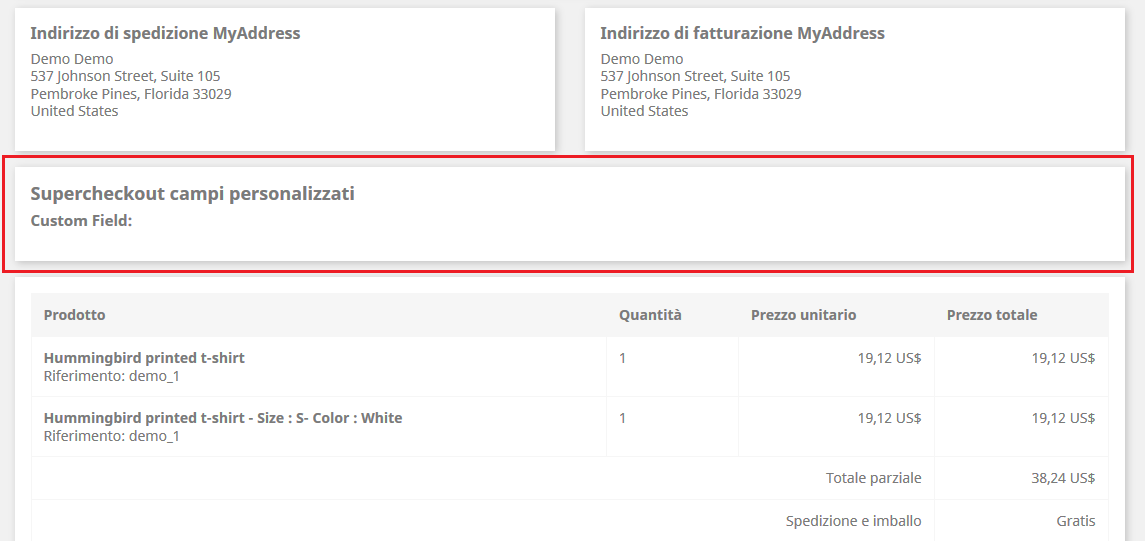
esempio 2 – Se l’amministratore desidera aggiungere un’area di testo con l’etichetta “Messaggio regalo”. Di seguito sono riportati i passaggi da seguire: 1. Aggiungere un nuovo campo personalizzato come mostrato di seguito.
Configura la sua posizione come “Modulo indirizzo di spedizione”. 2. Vai a Front End, aggiungi il prodotto al carrello e procedi al “Checkout”. Nella pagina Checkout verrà visualizzato il campo personalizzato come mostrato di seguito.
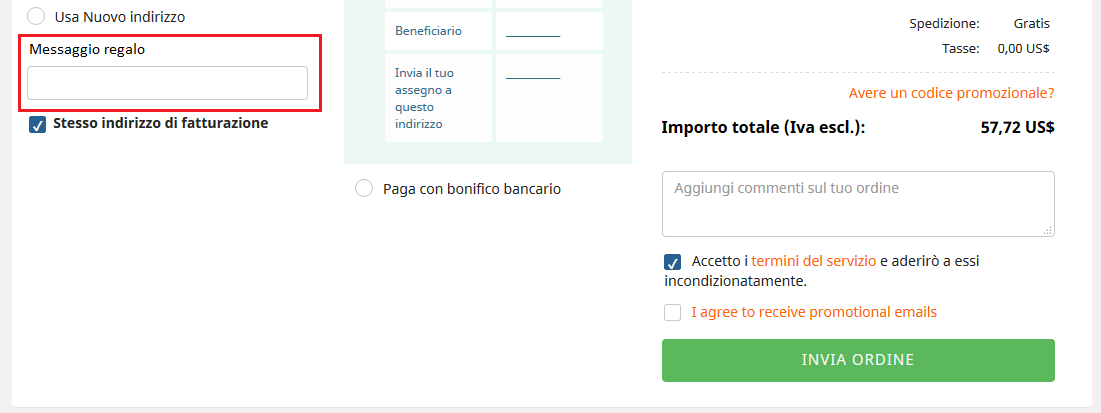
3. L’amministratore può controllare i dati recuperati dal cliente seguendo i passaggi:
(A) Vai alla scheda “Ordini”.
(B) Fare clic sul pulsante “Visualizza” per un ordine particolare che si desidera verificare.
(C) Le informazioni del cliente verranno visualizzate nella scheda “SUPERCHECKOUT CUSTOM FIELDS” come mostrato di seguito.
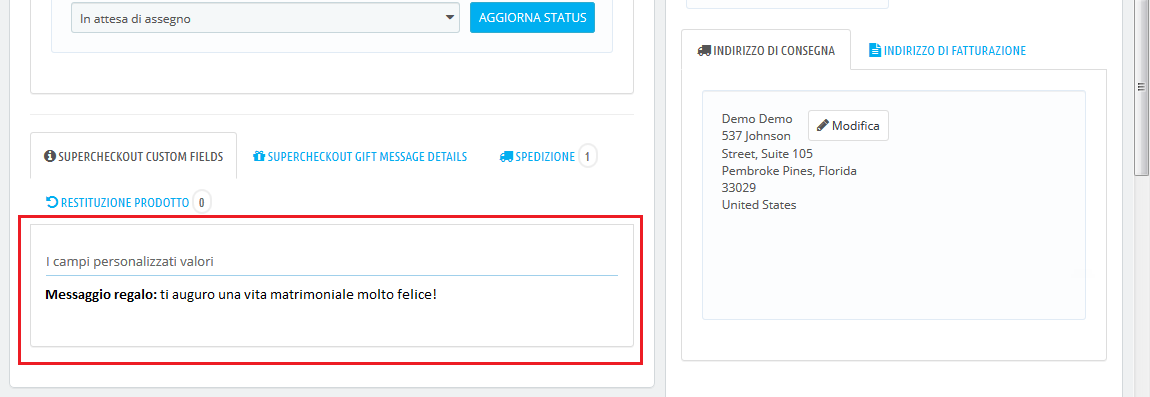
5 Il cliente può anche controllare il campo Personalizzato seguendo i passaggi-
(A) Vai alla pagina “Il mio account”.
(B) Fai clic su “Cronologia ordini e dettagli”
(C) Fai clic sul pulsante “Dettagli”
(D) Verrà visualizzata l’immagine mostrata di seguito.
B) Come modificare un campo personalizzato?
Per modificare un campo personalizzato, fai clic sull’icona “Modifica” visualizzata davanti a qualsiasi riga di questo modulo di checkout rapido di Presashop. Si aprirà un modulo mostrato di seguito. I valori del modulo in questo modulo di pagamento rapido Prestashop saranno già compilati.
L’amministratore dovrà fare clic sul pulsante “Salva” per salvare i dettagli modificati.
C) Come eliminare un campo personalizzato?
Per eliminare un campo personalizzato del modulo Prestashop per il checkout di una pagina Responsive, l’amministratore dovrà fare clic sull’icona di eliminazione visualizzata accanto a ogni riga della tabella. Chiede conferma per cancellare una riga.
Scheda Carrello 3.1.9 del componente aggiuntivo di pagamento reattivo Prestashop reattivo
- Questa scheda Modulo Prestashop One Step Checkout contiene le impostazioni per il carrello, il totale dell’ordine e la conferma dell’ordine come mostrato di seguito:
- Si divide in tre sezioni:
- Carrello
- Totale Ordine
- Confermare
A) Carrello
1. Mostra carrello: Per impostazione predefinita, la visualizzazione del carrello sarà abilitata.
2. Per mostrare / nascondere le opzioni di riepilogo del carrello dalla pagina di pagamento, selezionare deselezionare la casella di controllo presente davanti all’etichetta Opzione di riepilogo carrello.
3. Dimensione dell’immagine del prodotto: Questa opzione del modulo Prestashop di checkout in un passaggio mostrerà su quale dimensione dell’immagine del prodotto verrà visualizzata Una pagina di pagamento. Per impostazione predefinita, questo campo del componente aggiuntivo di pagamento rapido Prestashop verrà visualizzato con i loro valori predefiniti.
B) Totale ordine
Per mostrare / nascondere le opzioni di riepilogo del carrello dalla pagina di verifica, deseleziona la casella di controllo presente davanti all’etichetta Opzione di riepilogo carrello.
C) Conferma
Per mostrare / nascondere le opzioni di riepilogo del carrello dalla pagina di verifica, deseleziona la casella di controllo presente davanti all’etichetta Opzione di riepilogo carrello. L’amministratore può fornire un’opzione per aggiungere un messaggio regalo insieme all’ordine del prodotto. L’amministratore avrà la possibilità di controllare questo messaggio nella pagina dei dettagli dell’ordine dal backend.
Scheda Impostazioni GDPR 3.1.10 del componente aggiuntivo Prestashop per una pagina:
Questo campo del modulo di pagamento di una pagina Prestashop consente all’amministratore di aggiungere le caselle di attivazione (casella di controllo) nella pagina di pagamento per soddisfare i requisiti GDPR. L’amministratore può aggiungere le caselle multiple di attivazione nella pagina di pagamento. Secondo le direttive GDPR “Il GDPR chiarisce che un’indicazione di consenso deve essere univoca e implicare una chiara azione affermativa (un opt-in). In particolare vieta le caselle di opt-in preconfigurate. Richiede inoltre opzioni di consenso` `distinte ” (” granulari “) per operazioni di trattamento distinte. Il consenso deve essere separato da altri termini e condizioni e generalmente non deve essere una precondizione per l’iscrizione a un servizio. È necessario mantenere una documentazione chiara per dimostrare il consenso “.
Diamo un’occhiata alla schermata qui sotto:
Fare riferimento allo screenshot allegato del front-end:
3.1.10.1 Aggiunta di nuove norme:
Il componente aggiuntivo Prestashop per il checkout di una pagina consente all’amministratore di aggiungere altrettanti criteri. Per aggiungere un nuovo criterio, l’amministratore dovrà semplicemente fare clic sull’opzione “Aggiungi nuovo”. Successivamente, verrà visualizzato un popup in cui l’amministratore chiederà di compilare i dettagli della politica.
Etichetta sulla privacy: In questo campo, inserire l’etichetta della politica sulla privacy. Il testo inserito qui sarà visibile all’utente sul front-end.
ï ¿½
URL della pagina per collegare l’etichetta: Questo campo non è obbligatorio Ma se hai qualche URL per collegare l’etichetta in cui hai definito la tua politica sulla privacy, inserisci qui la stessa.
richiesto: Questa opzione consente di rendere obbligatorio o facoltativo il campo della politica. Se si rende facoltativo questo campo, i clienti possono continuare a effettuare l’ordine senza fornire il consenso. Se il campo è stato contrassegnato come obbligatorio, solo dopo aver fornito il suo consenso l’utente sarà in grado di effettuare l’ordine.
Attivo: Questo campo dell’impostazione GDPR serve per abilitare o disabilitare l’opzione di opt-in sul front-end.
Diamo un’occhiata alla schermata qui sotto:
Scheda Consenso cliente 3.1.11 del modulo Prestashop di checkout in un passaggio
Questo campo della verifica in un passaggio di Prestashop visualizza i dati di tutti i clienti che hanno accettato qualsiasi politica sulla privacy definita dall’amministratore. I dati visualizzeranno anche la data, l’ora e il numero di riferimento dell’ordine. Per visualizzare l’elenco, l’amministratore deve inserire l’id e-mail o il numero di riferimento dell’ordine e fare clic sul pulsante Filtro. I dettagli del consenso del cliente accettato verranno visualizzati insieme al numero di riferimento dell’ordine, nome del cliente, ID e-mail, consenso accettato, data e ora. Diamo un’occhiata alla schermata qui sotto:
Scheda Design 3.1.12 del modulo Prestashop di una pagina Responsive
- Questa scheda del modulo di pagamento in un passaggio Prestashop contiene le impostazioni per la progettazione della pagina di pagamento nel catalogo come mostrato di seguito:
2. Per modificare la larghezza di qualsiasi colonna, regola il dispositivo di scorrimento presente nella parte superiore come mostrato di seguito:
3. Blocco di diversi passaggi del modulo Prestashop di checkout semplificato può anche essere riorganizzato da una colonna all’altra o nella stessa colonna come mostrato di seguito:
4. Al momento del salvataggio, il blocco verrà riordinato nella pagina di pagamento in base alle modifiche
3.1.13 FAQ Scheda del componente aggiuntivo di pagamento in un passaggio reattivo Prestashop
Questa scheda del modulo Prestashop di una pagina contiene diverse domande (con le risposte ad esse) poste dai nostri clienti. Ti consigliamo di esaminare le domande prima di raccogliere qualsiasi biglietto per questo componente aggiuntivo di checkout rapido Prestashop.
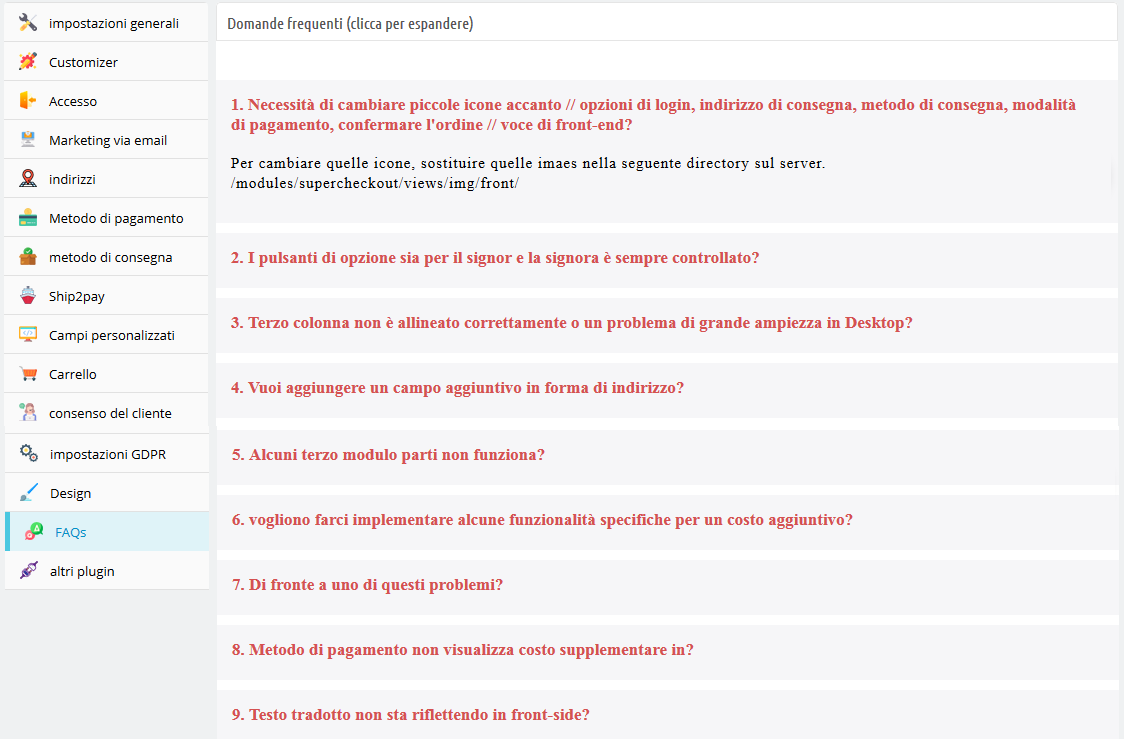
3.1.14 Scheda Altri plug-in
Questa scheda del componente aggiuntivo del checkout rapido di Prestashop reindirizza alla nostra pagina degli sviluppatori con un elenco di altri plug-in sviluppati da noi. Se ti piace questo componente aggiuntivo di checkout rapido di Prestashop, puoi provare anche i nostri altri plug-in.
3.2 Statistiche di pagamento abbandonate
Qui, l’amministratore può cercare il numero di ordini che hanno ricevuto, il tasso di conversione del checkout, i checkout abbandonati, le entrate generate dagli ordini e le entrate perse nei carrelli abbandonati.
Prestashop semplificato checkout addon offre un rapporto di confronto tra gli ordini completati e ordini car abbandonati . settimana, mese e anno.Questo modulo PrestaShop offre un totale di 3 rapporti grafici Questi sono: Il componente aggiuntivo di pagamento semplificato di Prestashop offre un rapporto di confronto tra gli ordini completati e il carrello abbandonato ordini. L’amministratore può analizzare i rapporti per il giorno, la settimana, il mese e l’anno specificati. Questo modulo PrestaShop offre un totale di 3 report grafici. Quelli sono: Ricavi abbandonati rispetto a Ricavi ordini
Numero di checkout abbandonati v / s Numero di ordini
Conversione di checkout
Viene inoltre fornito un formato tabulare per analizzare il numero di ordini ricevuti, il numero di checkout abbandonati, i ricavi ottenuti dagli ordini, i ricavi persi a causa di carrelli abbandonati e il tasso di conversione del checkout. L’amministratore può controllare i dati per un giorno, una settimana, un mese e un anno specifici.
3.3 Rapporto sul comportamento di pagamento
Questa funzione offre un rapporto dettagliato dei clienti che hanno abbandonato i loro carrelli mentre stavano completando la procedura di pagamento. Il commerciante del negozio online può controllare la percentuale di informazioni riempite fornita dagli utenti che hanno abbandonato il carrello. Possono controllare i rapporti per un giorno specifico, semplicemente filtrando queste date.
4. Allegato A
4.1 Come configurare l’accesso a Facebook?
L’app Facebook può essere creata seguendo i passaggi indicati di seguito: –
Passaggio 1: vai all’URL fornito: https://developers.facebook.com/apps/
Passaggio 2: fare clic sul pulsante “Crea app”.
Passaggio 3 e 4: seleziona l’opzione “Crea esperienze connesse” e fai clic sul pulsante “Continua”.
Passaggio 5 e 6: aggiungi “Nome visualizzato app”, “Email di contatto app” e scegli da “Hai un account Business Manager?” e quindi fare clic sul pulsante “Crea app”.
Passaggio 7 e 8: dopo aver fatto clic su Crea ID app, dovrai eseguire un controllo di sicurezza come mostrato:
Passaggio 9: fare clic sulla scheda “Impostazioni”.
Si prega di aggiungere eliminare l’URL di richiamata. Puoi controllare la descrizione dell’URL di richiamata per l’eliminazione da qui: https://developers.facebook.com/docs/development/create-an-app/app-dashboard/data-deletion-callback/
Passaggio 10-15: saranno disponibili due opzioni nel menu a discesa, Base e Avanzate, fare clic su “Base”. Quindi inserisci il tuo “Dominio app”, “URL privacy”, “URL Termini di servizio”, “Aggiungi icona”, “Seleziona categoria” e fai clic sul pulsante “Salva modifiche”.
Domini app:
tuodominio.com è corretto
yourdomain.com/store non è corretto
www.domain.com non è corretto
Passaggio 16: ora fai clic su “+ Aggiungi piattaforma”.
Passaggio 17: selezionare il sito Web come piattaforma.
Passaggio 18 e 19: ora inserisci l’URL del tuo sito.
Passaggio 20 e 21: fare clic su “Prodotti +” e fare clic sul pulsante Imposta dalla scheda di accesso di Facebook.
Passaggio 22: selezionare il Web come piattaforma per l’app.
Passaggio 23: aggiungi l’URL del sito e fai clic su Salva.
Passaggio 24-26: fare clic su Impostazioni e aggiungere un URI di reindirizzamento OAuth valido.
URI di reindirizzamento OAuth validi:
https://www.yourstore.com/index.php?fc=module&module=supercheckout&controller=supercheckout&login_type=fb
Passaggio 27: selezionare l’opzione “In sviluppo”.
Passaggio 28 e 29: scegliere una categoria dal menu a discesa e fare clic sul pulsante “Cambia modalità”.
Passaggio finale: copia l’ID app e il segreto dell’app e incollali nei campi forniti nel modulo.
4.2 Come impostare l’accesso a Google?
Segui i passaggi seguenti per ottenere l’ID e il segreto del client.
1.Vai al collegamento “https://console.developers.google.com/project”.
2. Fare clic su “Crea un progetto”.
3. Immettere il nome del progetto desiderato e il nome dell’organizzazione e fare clic su “Crea”.
4. Vai a API Manager, fai clic sul menu a sinistra, fai clic su API e servizi e quindi su Crea credenziali.
5. Selezionare l’opzione ID client OAuth.
6. Fare clic sul pulsante “Configura schermata di consenso”.
Immettere “ID e-mail”, “Nome prodotto” e quindi fare clic sul pulsante “Salva”.
7. Selezionare l’opzione Esterno fare clic sul pulsante “Crea”,
Usa il seguente URL di reindirizzamento
http: //your_store_url/index.php? fc = module & module = supercheckout & controller = supercheckout & login_type = google
8. Aggiungere il nome dell’app e l’e-mail di supporto utente.
9. Fare clic su Aggiungi dominio e aggiungere dominio autorizzato, quindi fare clic su Salva e continua.
10. Fare clic sul pulsante Salva e continua.
Fare clic su + Aggiungi utenti.
11. Aggiungere il nome utente e fare clic sul pulsante Aggiungi.
12. L’utente aggiunto sarà visibile e quindi fare clic sul pulsante Salva e continua.
13. Fare clic sulla schermata del contenuto di Oath e quindi fare clic sul pulsante Pubblica Aggiungi.
14. Fare clic su Credenziali, quindi sul pulsante + Crea credenziali e quindi selezionare ID client Oath.
15. Aggiungere il tipo e il nome dell’applicazione, quindi fare clic sul pulsante Aggiungi.
16. Aggiungere gli URL e quindi fare clic sul pulsante Crea.
17. Copia e incolla l’ID cliente e il segreto del cliente nel campo di testo mostrato di seguito nel modulo di pagamento di una pagina Prestashop
4.3 Impostazioni Paypal
Fare clic qui: https://developer.paypal.com/developer/accounts/ Selezionare Live dalla sezione “Le mie app e credenziali”. Successivamente, fai clic sul pulsante Crea app.
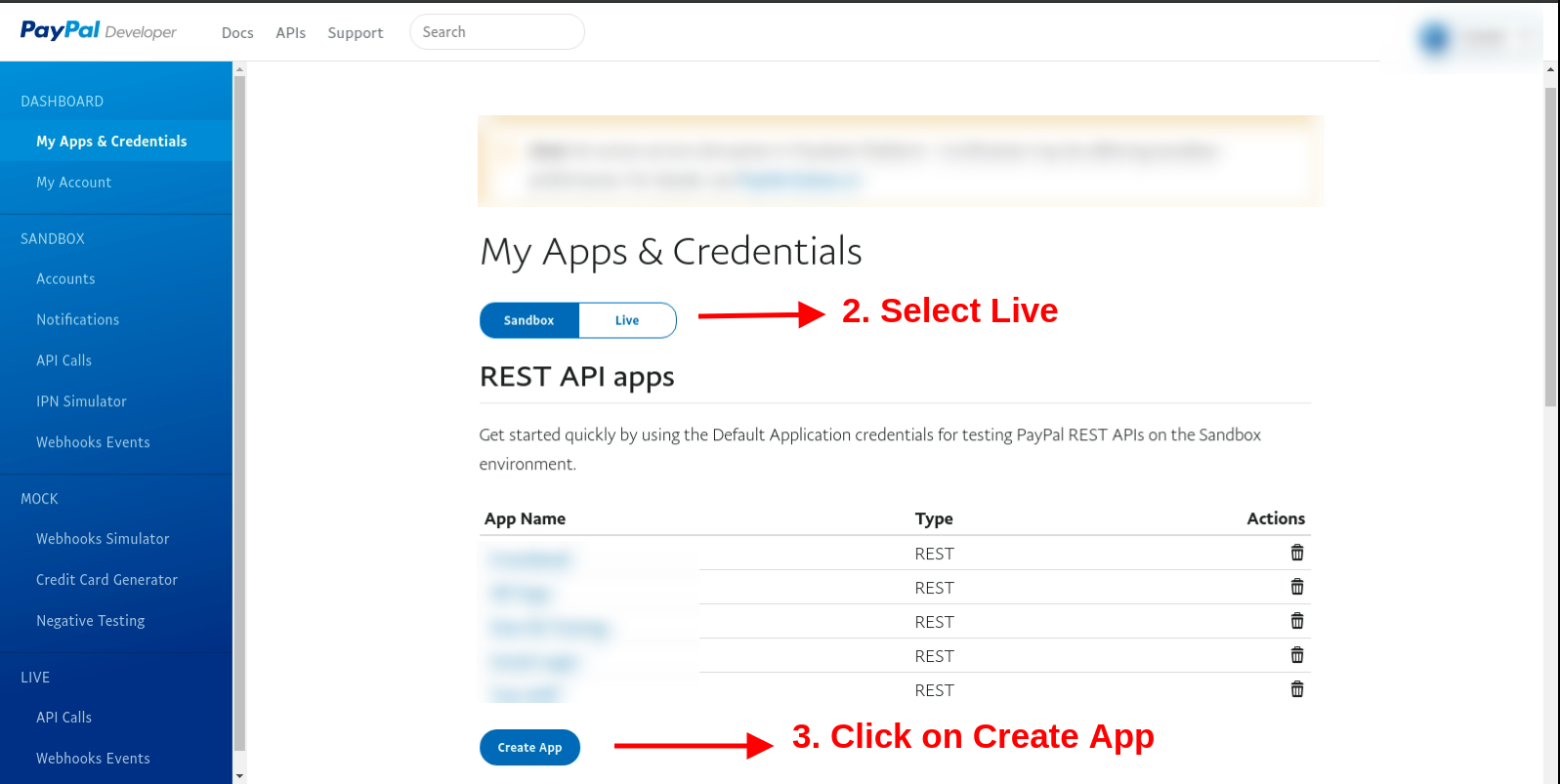
Ora inserisci il nome dell’app, seleziona il nome dell’account e fai clic sul pulsante Crea app.
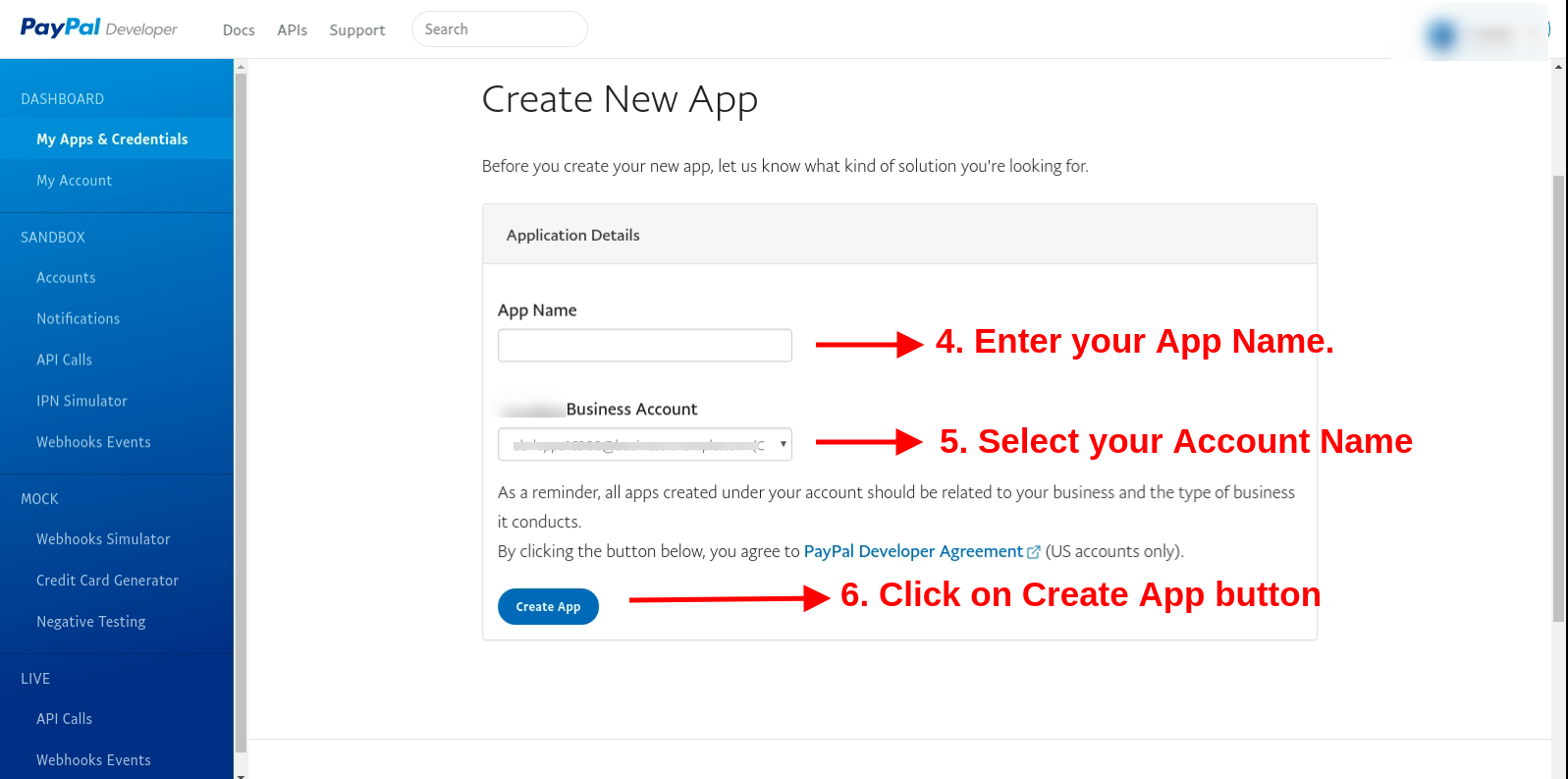
Copia l’ID cliente e la chiave segreta da qui:
Qui, inserisci l’URL di ritorno, ad es. https://psm.knowband.com/supercheckout_demo/17/index.php?fc=module&module=supercheckout&controller=supercheckout&login_type=paypal dopodiché seleziona l’opzione “Connetti con paypal” e fai clic su “Opzioni avanzate”
Invia una richiesta di revisione dell’App a Paypal con i dettagli menzionati nei punti da 1 a 5 (presenti nello screenshot). Per il punto 4 devi menzionare l’attributo Email per abilitare.
Nella sezione del profilo personale seleziona il nome completo e l’opzione email. Successivamente, inserisci l’URL del negozio (https://psm.knowband.com/supercheckout_demo/17/) e fai clic sul pulsante Salva.
Ora inserisci l’ID cliente e la chiave segreta dopo aver abilitato l’opzione della pagina di accesso PayPal.
Interfaccia 5.0 front-end
Ecco come apparirà la pagina di checkout una volta installato PrestaShop Super Page Supercheckout. L’amministratore può aggiungere o rimuovere campi dalla pagina di verifica e quindi può visualizzare tutti i passaggi della verifica in un’unica posizione.
Nella versione aggiornata, è disponibile un’opzione di accesso Paypal per gli utenti.
Guarda come funziona questo plug-in per il pagamento di una pagina Prestashop:
Di seguito troverai maggiori dettagli su questo componente aggiuntivo di pagamento semplificato Prestashop:
Link al prodotto Modulo Prestashop One Page Checkout: https://www.knowband.com/it/prestashop-one-page-supercheckout
Demo amministratore di una pagina per il pagamento aggiuntivo Prestashop: https://psm.knowband.com/knowband_demo/index.php?module=supercheckout_demo&demo=admin&lang=it
Risposta reattiva di una pagina Add-on Prestashop Demo anteriore: https://psm.knowband.com/knowband_demo/index.php?module=supercheckout_demo&demo=front&lang=it
Trova questo modulo di pagamento di una pagina Prestashop anche su Addon Store. Visita: https://addons.prestashop.com/it/express-checkout/18016-one-page-checkout-social-login-mailchimp.html
“Inoltre, esplora di più Componenti aggiuntivi di Prestashop per il tuo sito web Prestashop. “
Potrebbe piacerti anche:
- Dai ai tuoi clienti più motivi per aver completato il loro processo di pagamento online tramite il modulo Prestashop Checkout
- Come puoi analizzare il comportamento di cassa del tuo cliente PrestaShop?
- Come puoi semplificare la procedura di pagamento del tuo negozio PrestaShop?
- Moduli di PrestaShop Checkout per migliorare il processo di checkout
- Prestashop Checkout: un modo straordinario per ottenere più traffico e vendite